원래도 사진 찍는 걸 좋아하긴 했지만, 요즘 더더욱 주변 사람들 사진도 많이 찍고 모범택시2로 덕심이 더욱 뿜뿜해져서 그런지 다양한 사진을 소장하고 싶어졌다.
이런 게 있나?! 혹시나 하고 검색해봤는데, 어머낫! 이런 게 실제로 있었더랬다!
그것도 무려 10년 전부터 이렇게 집에서 인쇄할 수 있었다고 함..!
지금은 기술이 많이 발전해서 기기가 더 작아지고 간편해진 것 같았다.
여러가지를 고민했는데 다양한 리뷰를 본 결과, 캐논 셀피 CP-1500 제품을 구매하기로 결정했다.
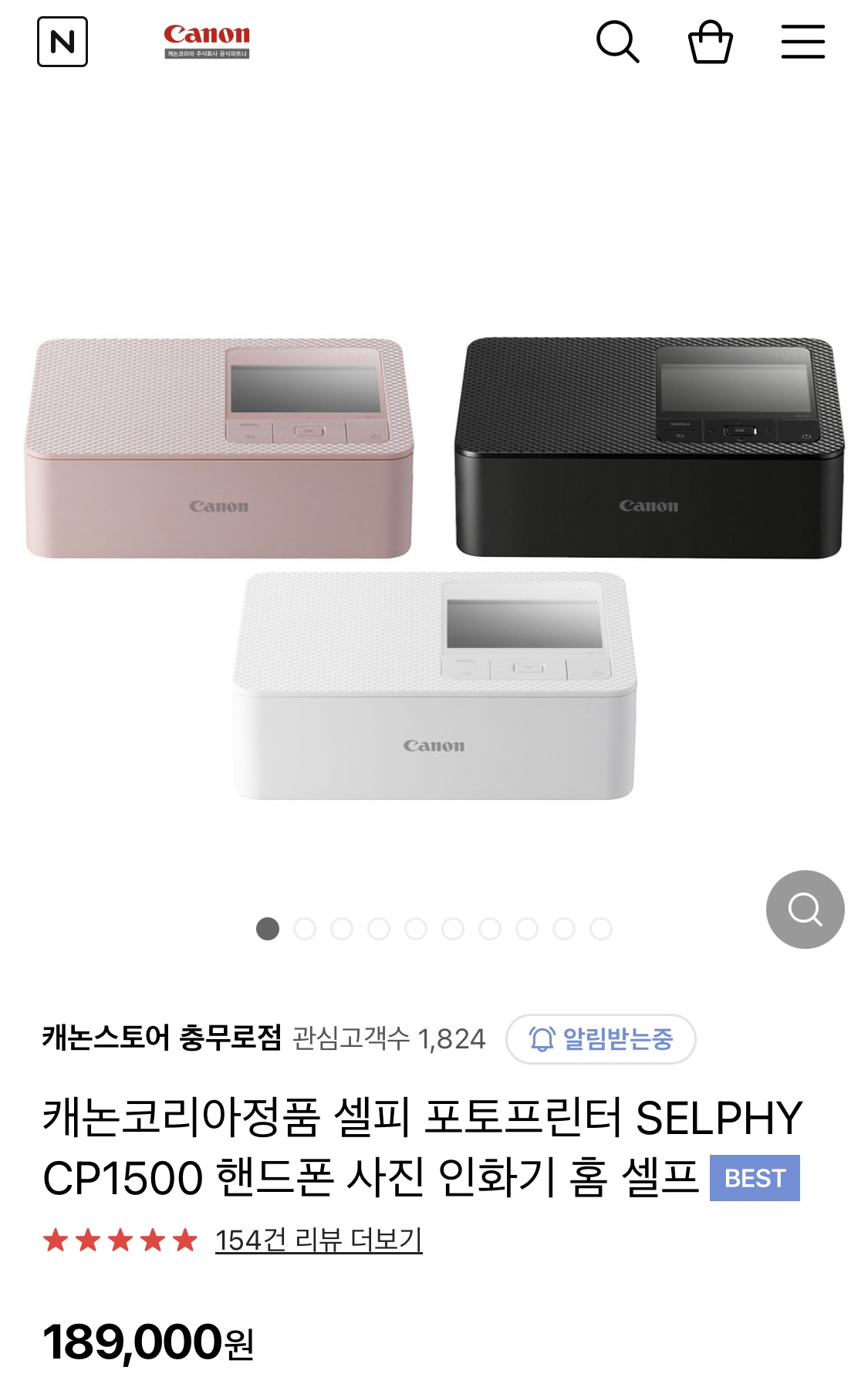
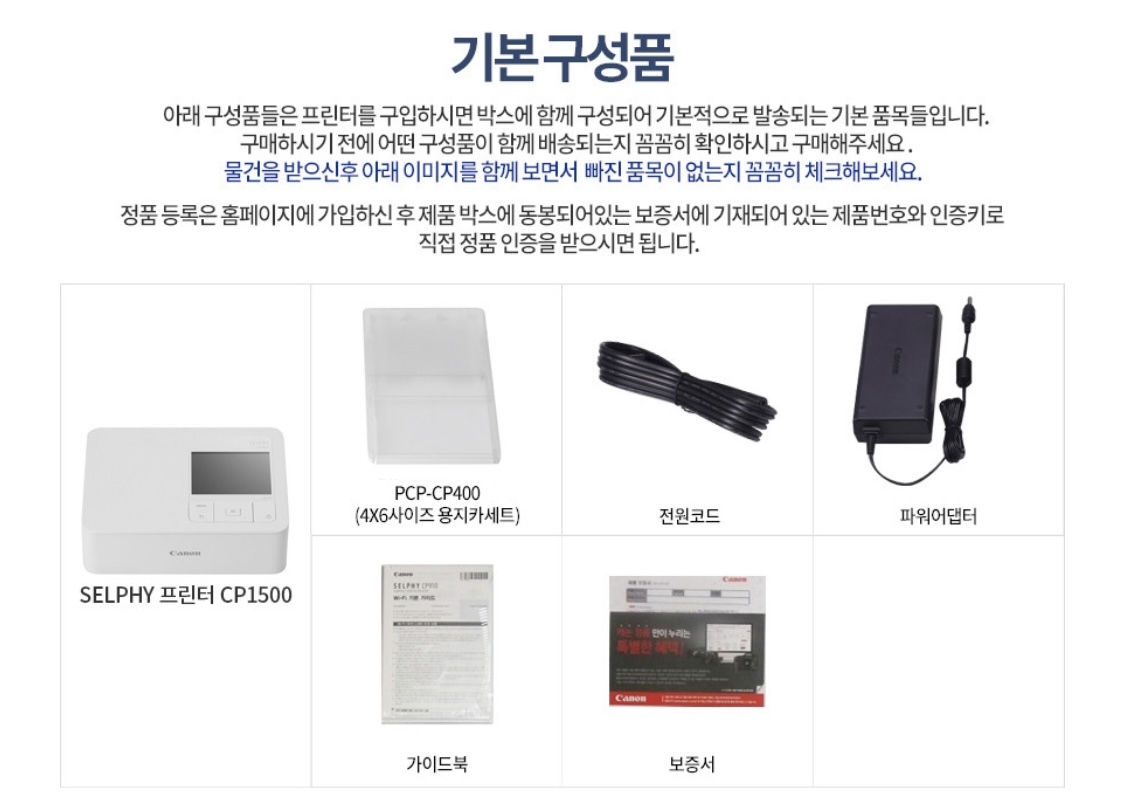
네이버 스토어에 있는 캐논 충무로점에서 구매를 했고, 배송도 빨랐다.
또한 구매확정 시 네이버페이 포인트 적립도 돼서 쏠쏠했다.
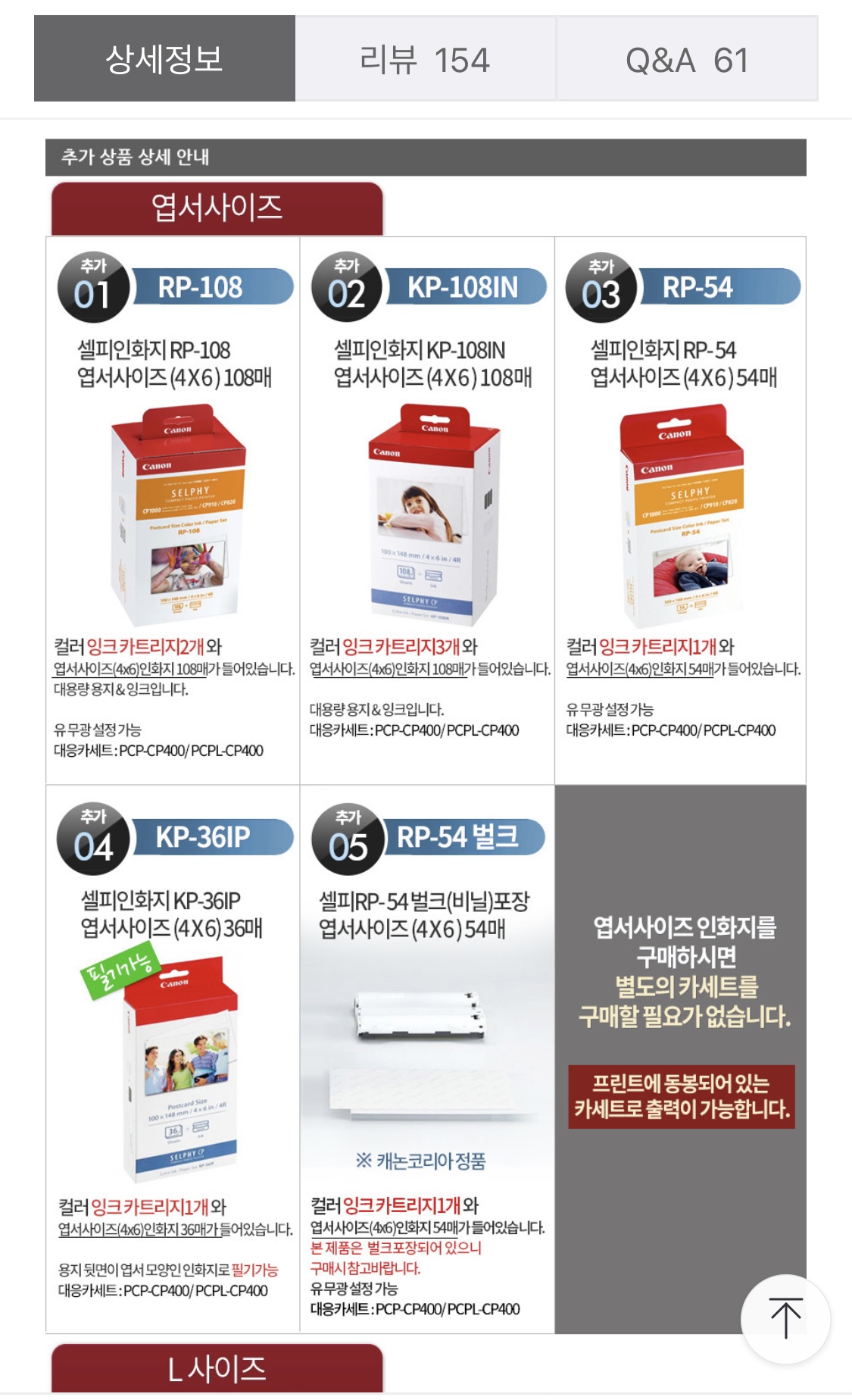
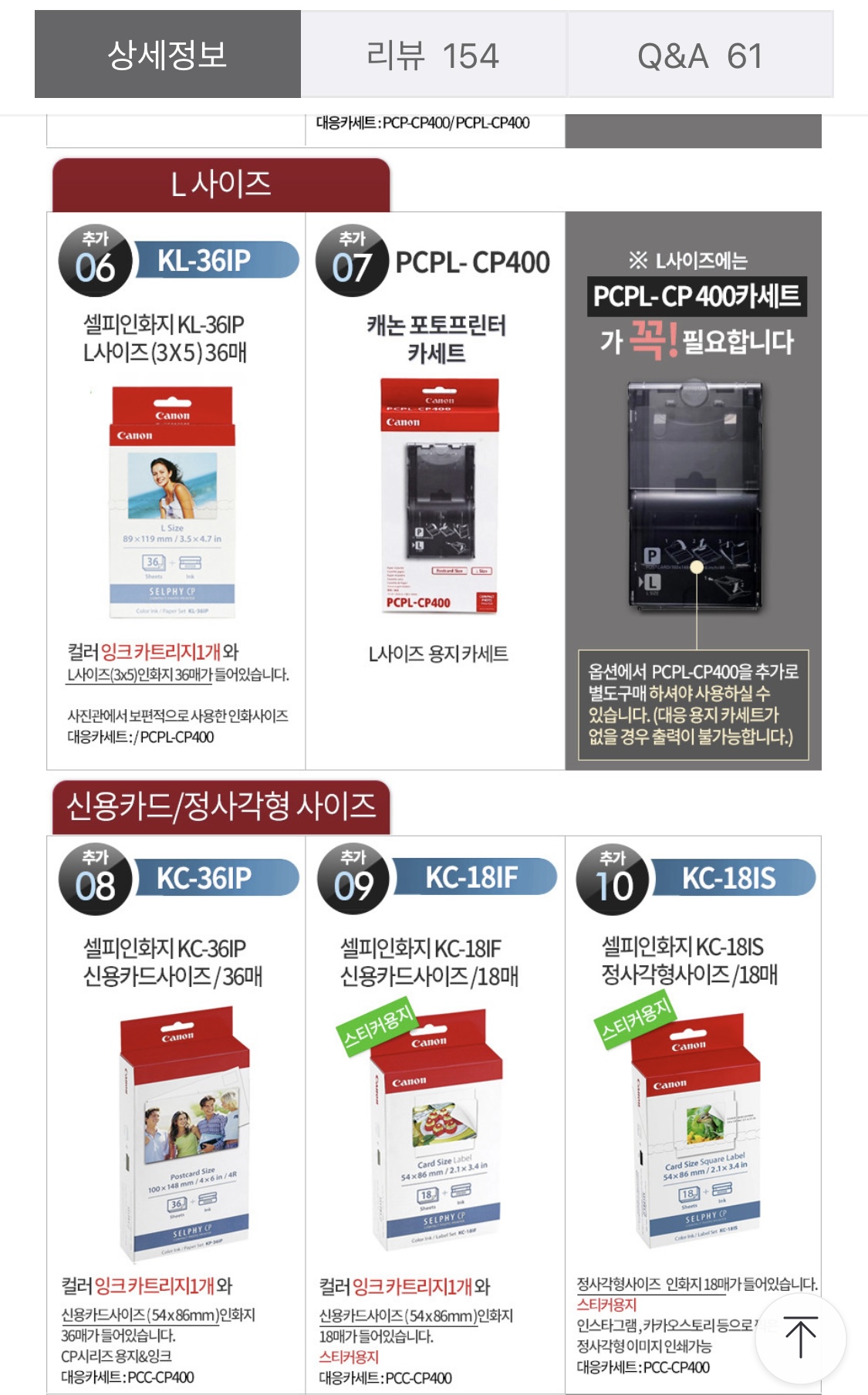
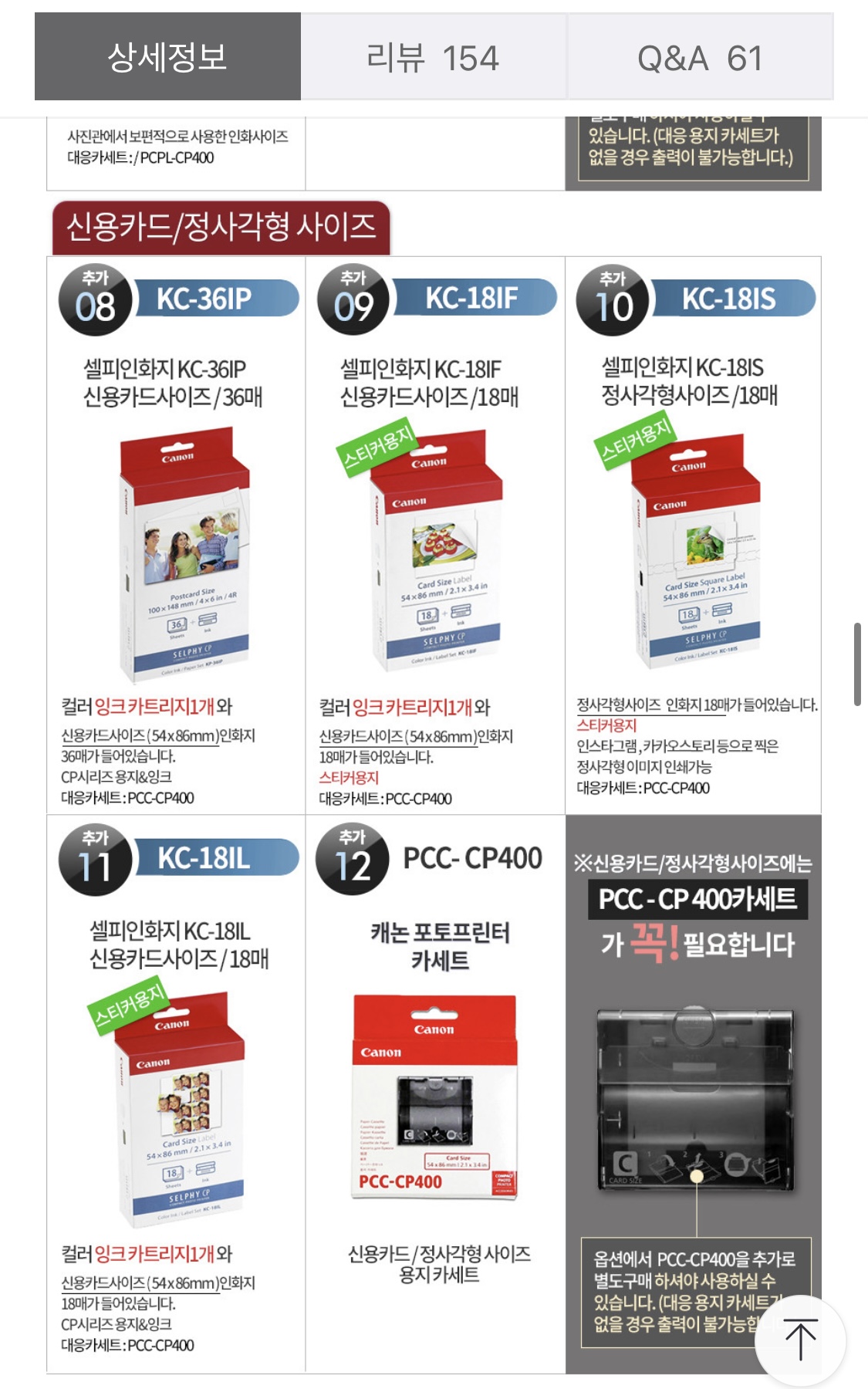
인화지 종류가 정말 다양했는데,
가슴이 설레었다..ㅎㅎ..
나는 엽서 사이즈와 신용카드/정사각형 사이즈를 구매했다.
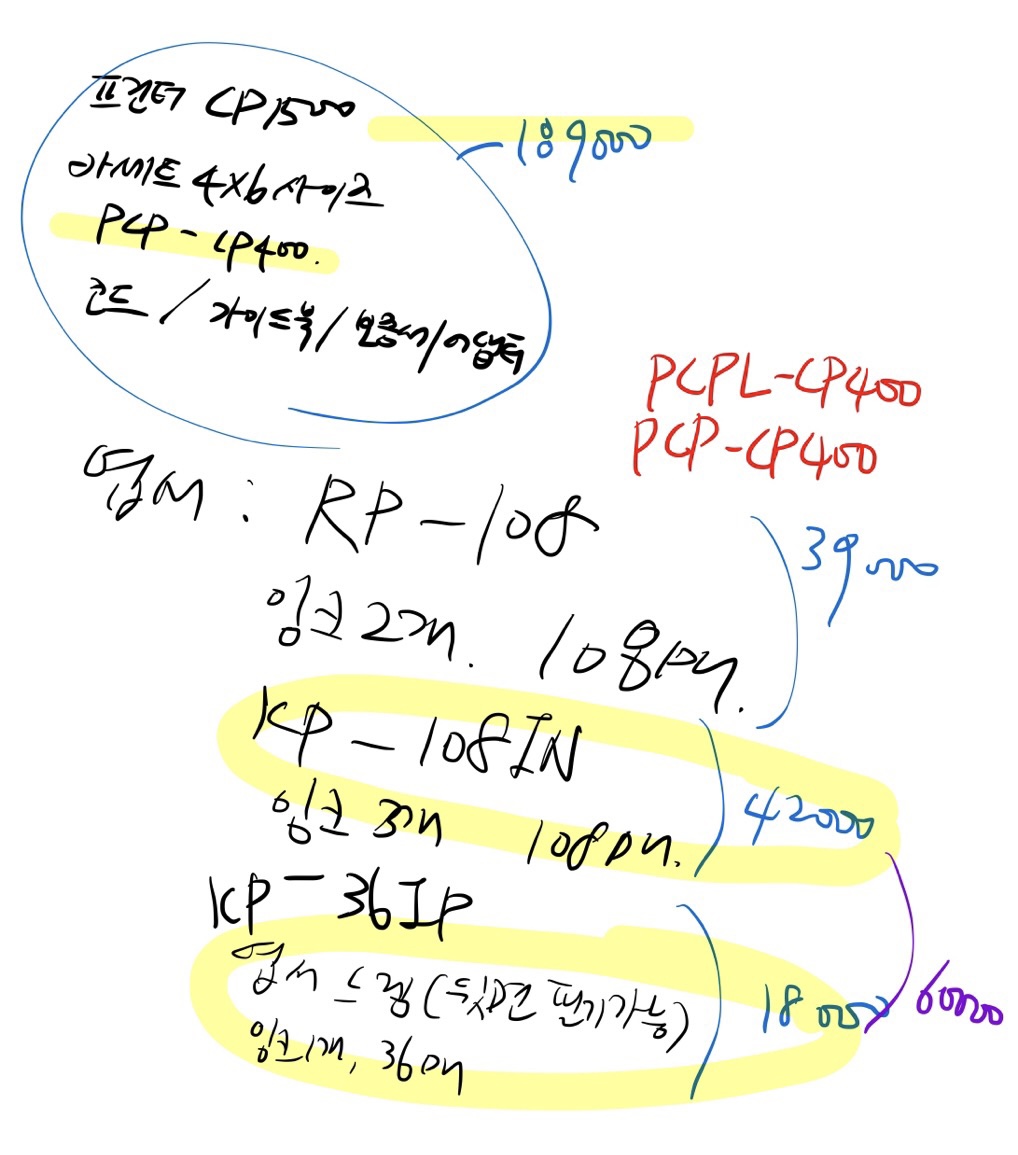
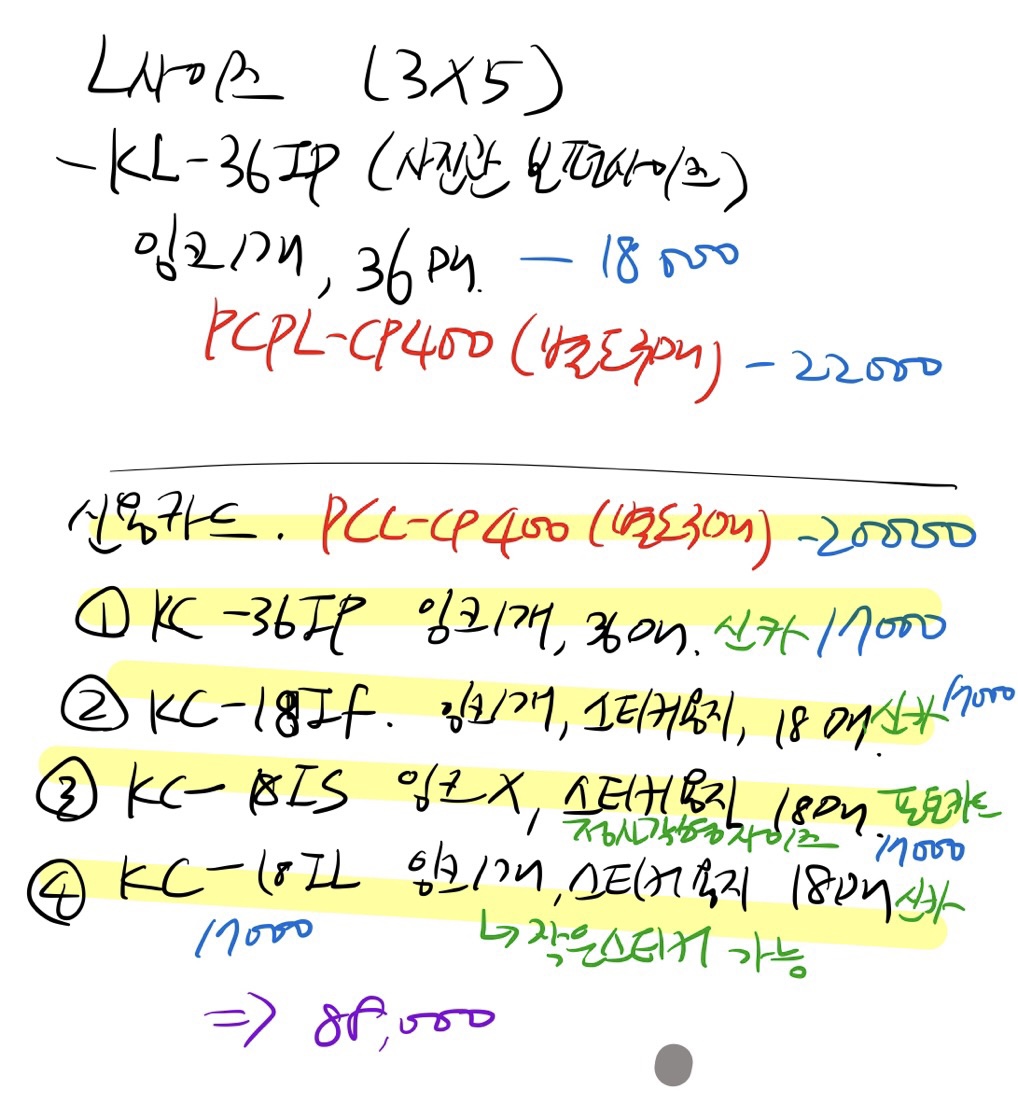
구매할 인화지를 한 번 정리해봤는데, 인화지에 따라 카세트와 잉크도 달라서 따로 정리할 시간이 필요했다.
1) 포토프린터 본체 - CP-1500 + 카세트 4*6 사이즈 (PCP-CP 400)
2) KP - 108IN (잉크 3개, 인화지 108매)
3) KP - 36IP (잉크 1개, 인화지 36매, 뒷면 필기 가능)
4) 신용카드용 카세트 - 1개 (PCPL-CP 400)
5) KC - 36IP (신용카드용 사이즈, 잉크 1개, 인화지 36매)
6) KC - 18IF (신용카드용 사이즈, 잉크 1개, 인화지 18매, 스티커용지)
7) KC - 18IS (정사각형 사이즈, 잉크 없음, 인화지 18매, 스티커용지)
8) KC - 18IL (작은 스티커용지, 잉크 1개, 인화지 18매, 스티커용지)


드디어 기다리고 기다리던 택배 도착!
아~ 뭐가 참 많다 ^^.


이 많은 인화지들 ~^^.

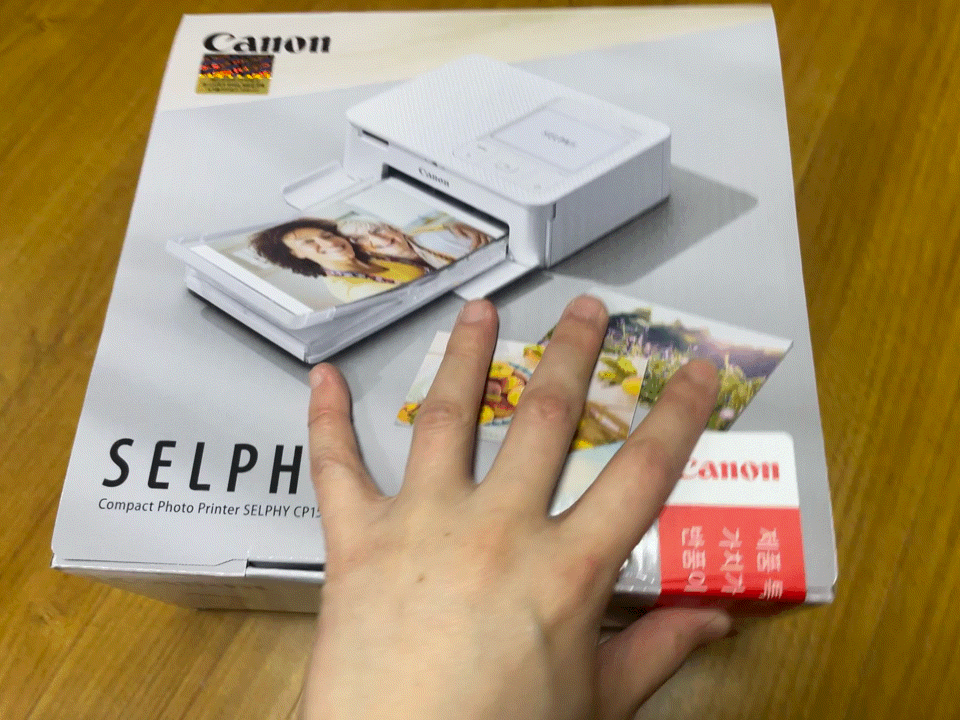
드디어 핵심인 포토프린터기.
캐논 셀피 CP-1500.


언박씡.


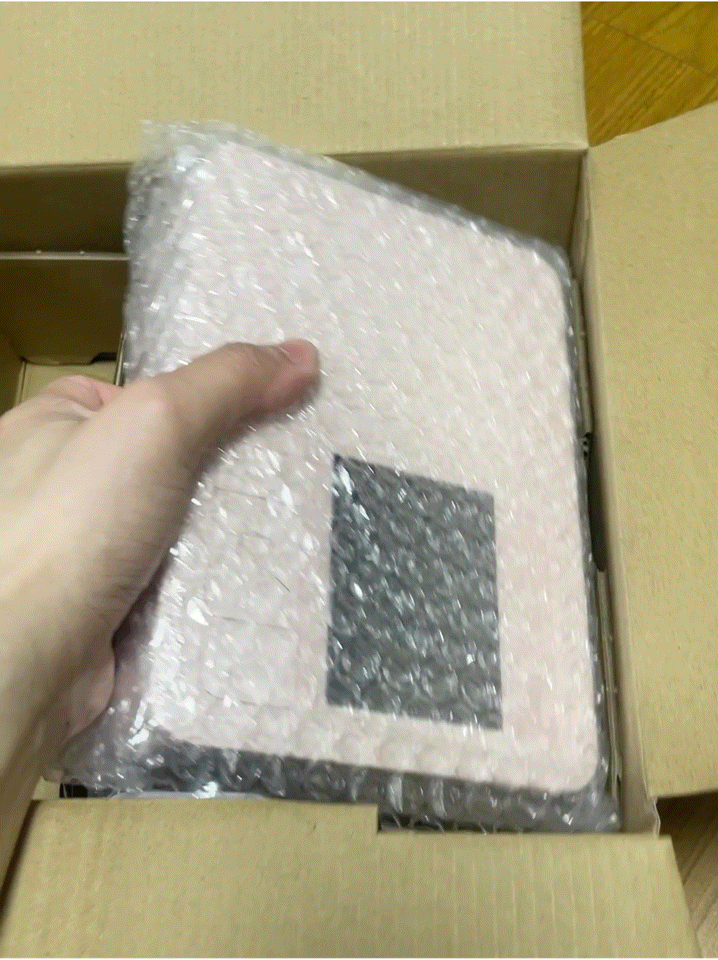
핑꾸색 너무 예쁘잖아.. ㅠㅠ


우왕 이쁘닷. 📸.
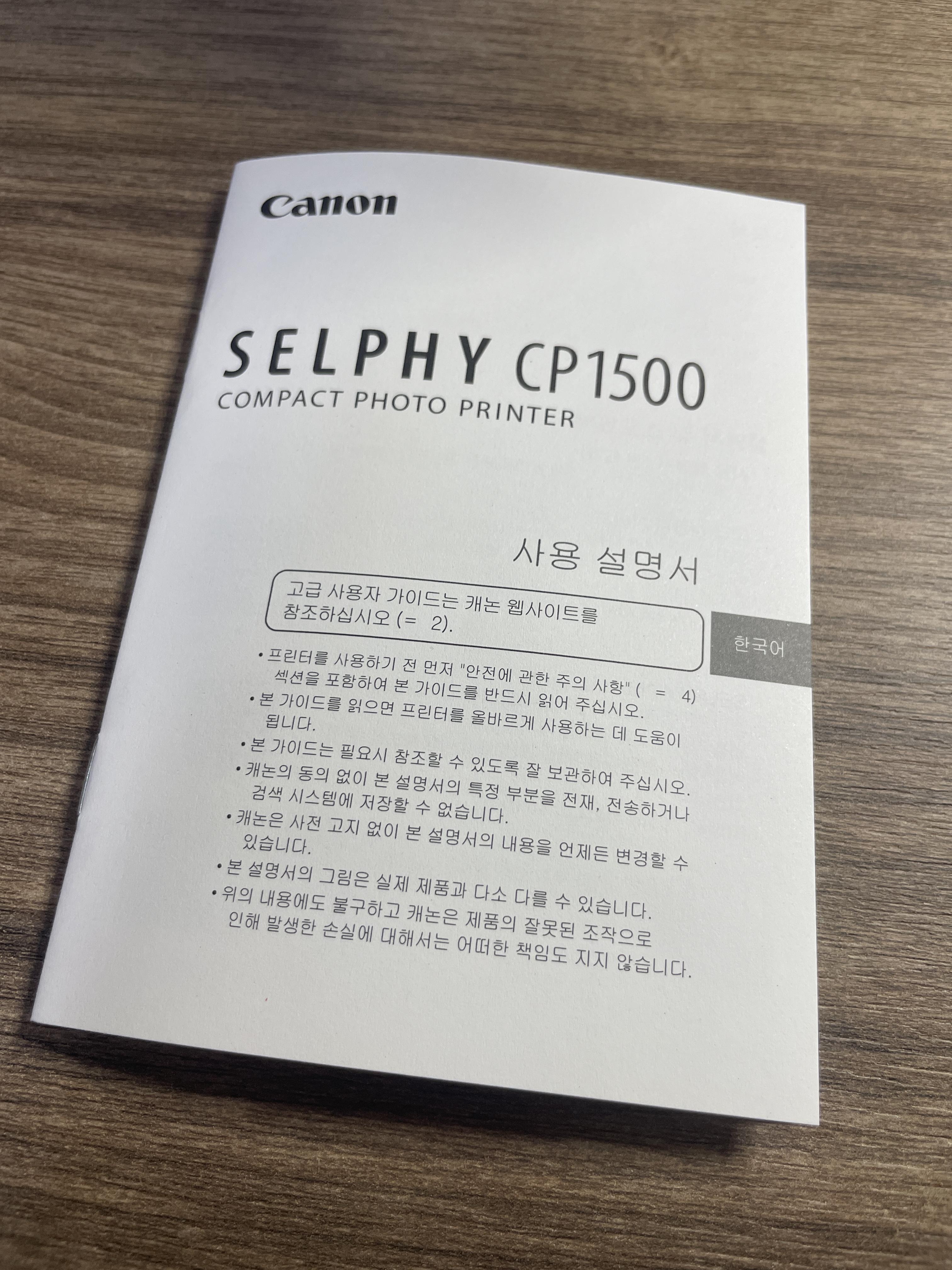
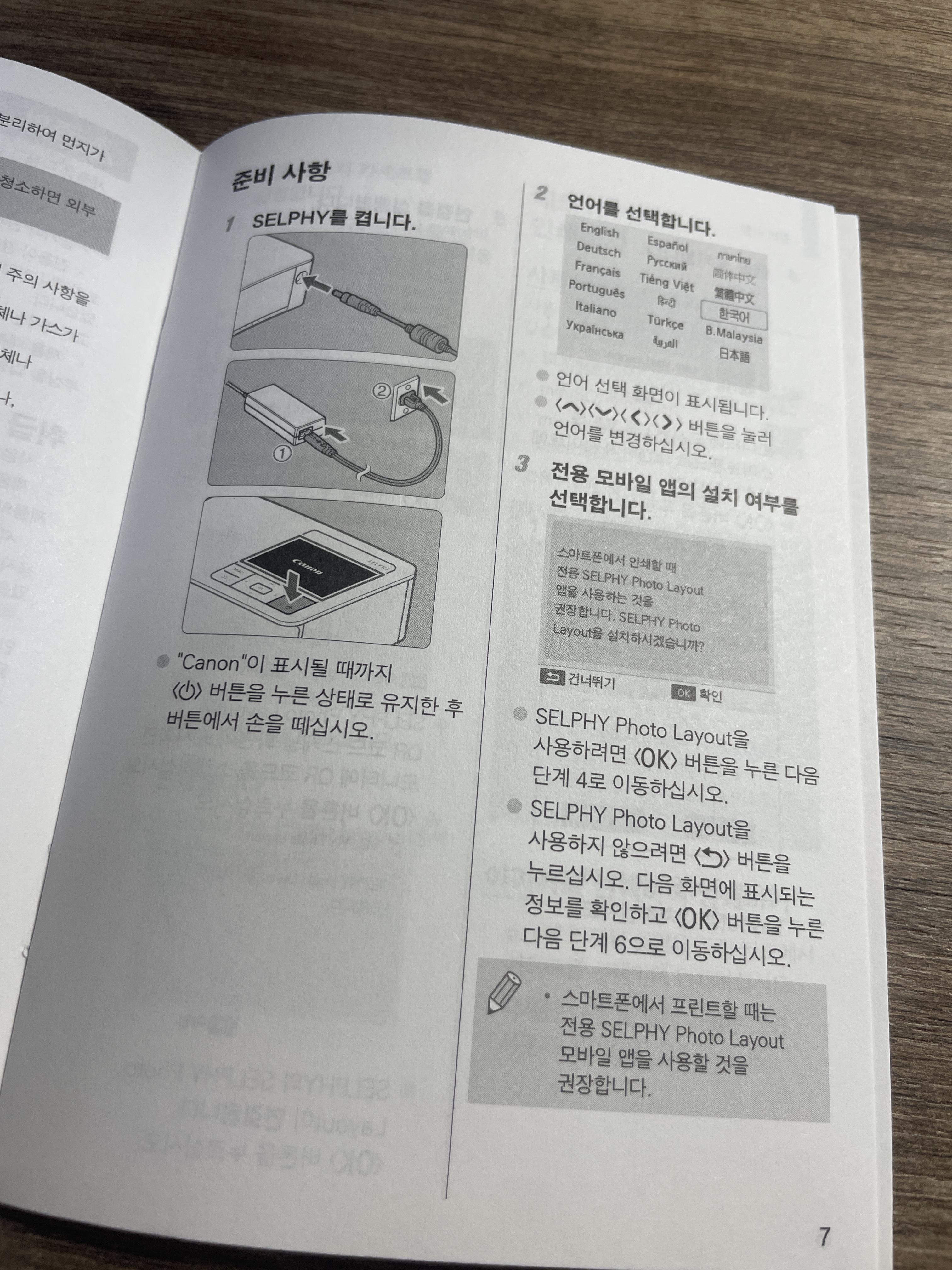
동봉 되어있는 사용설명서.
구매하고 요 녀석이 집에 올 때까지 유튜브로 계속 찾아봤음.



조립 조립 조림 갈치 조림.

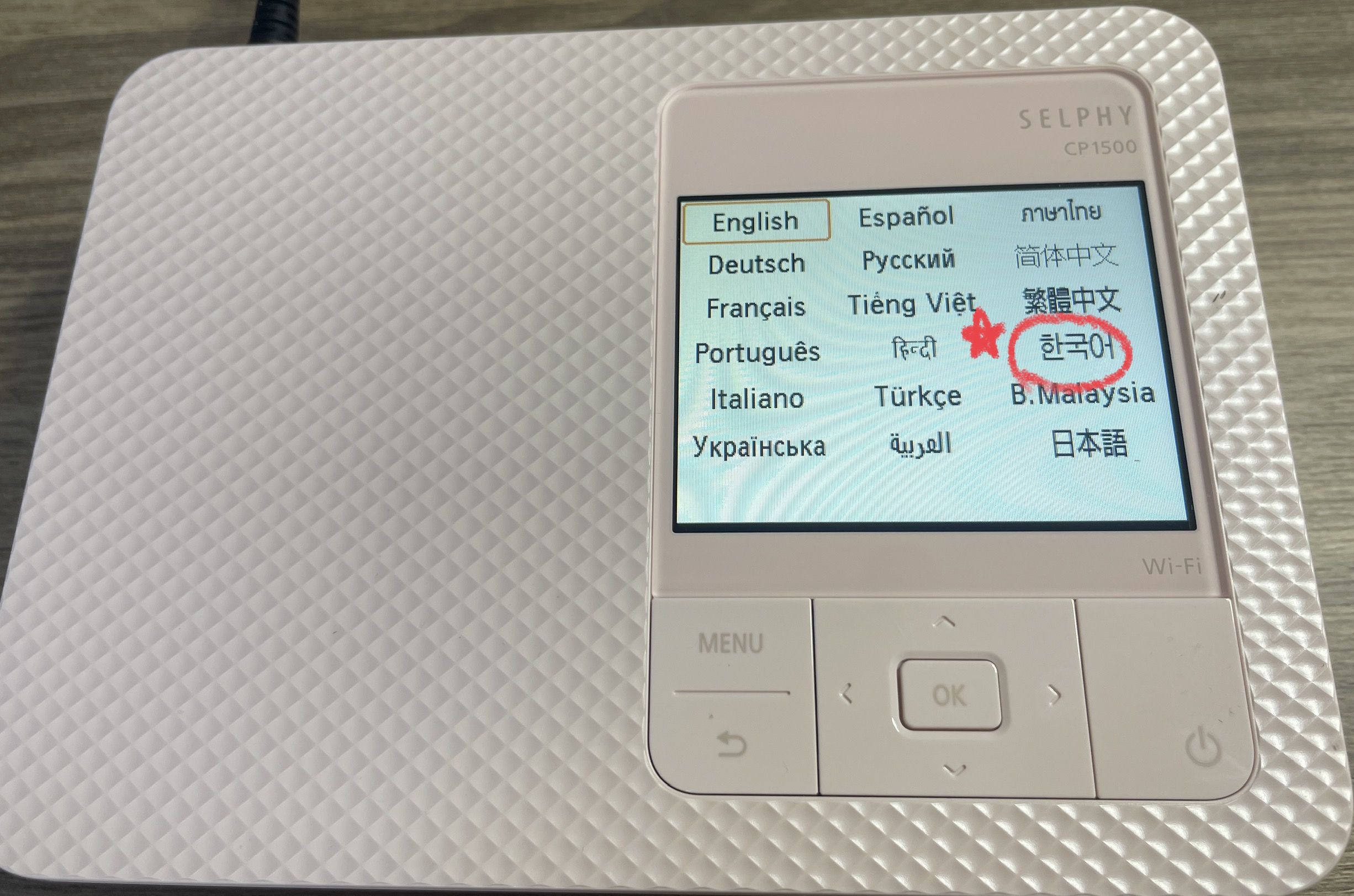
설정하기.
언어 설정.
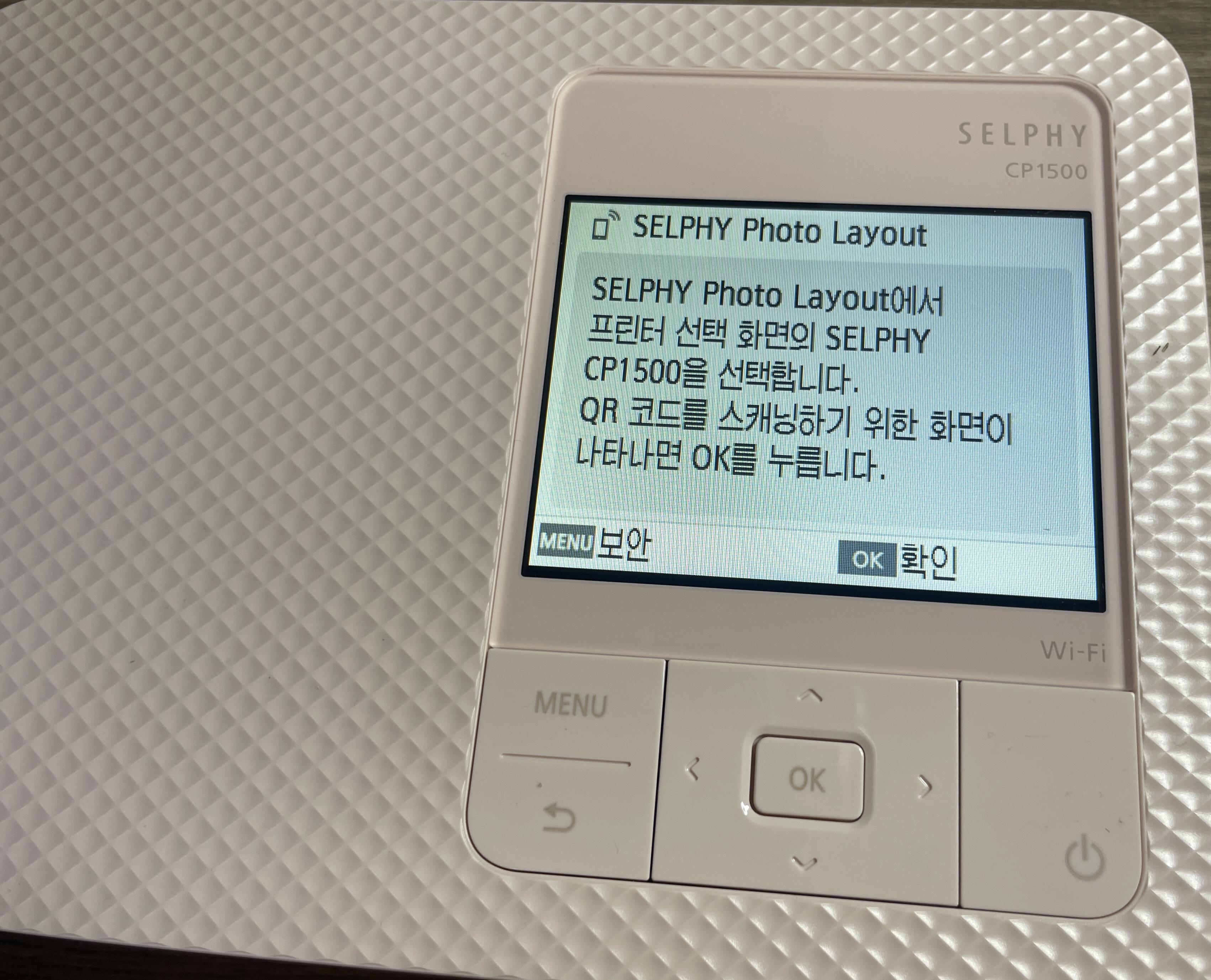

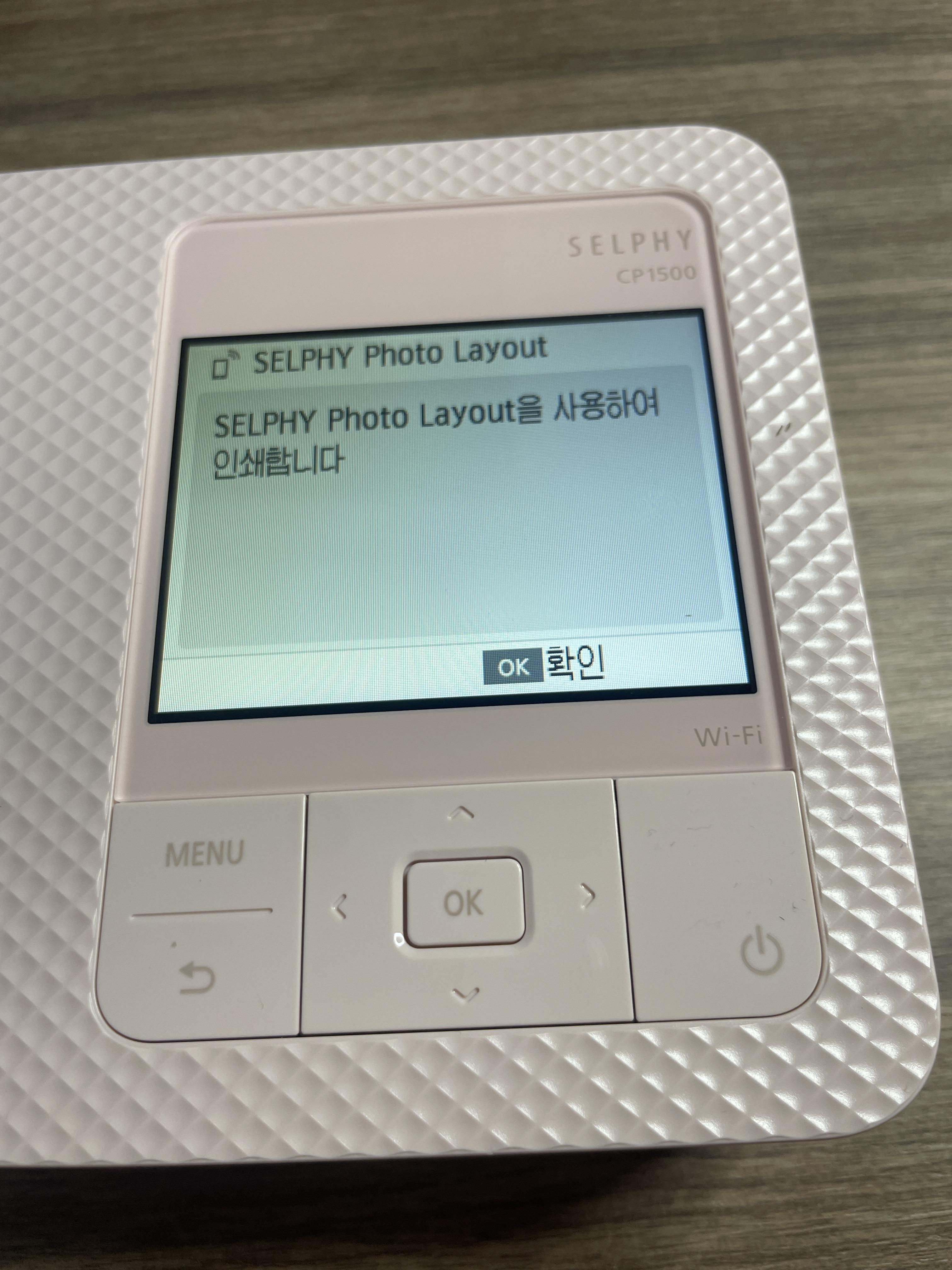
하라는 대로 하면 됨.
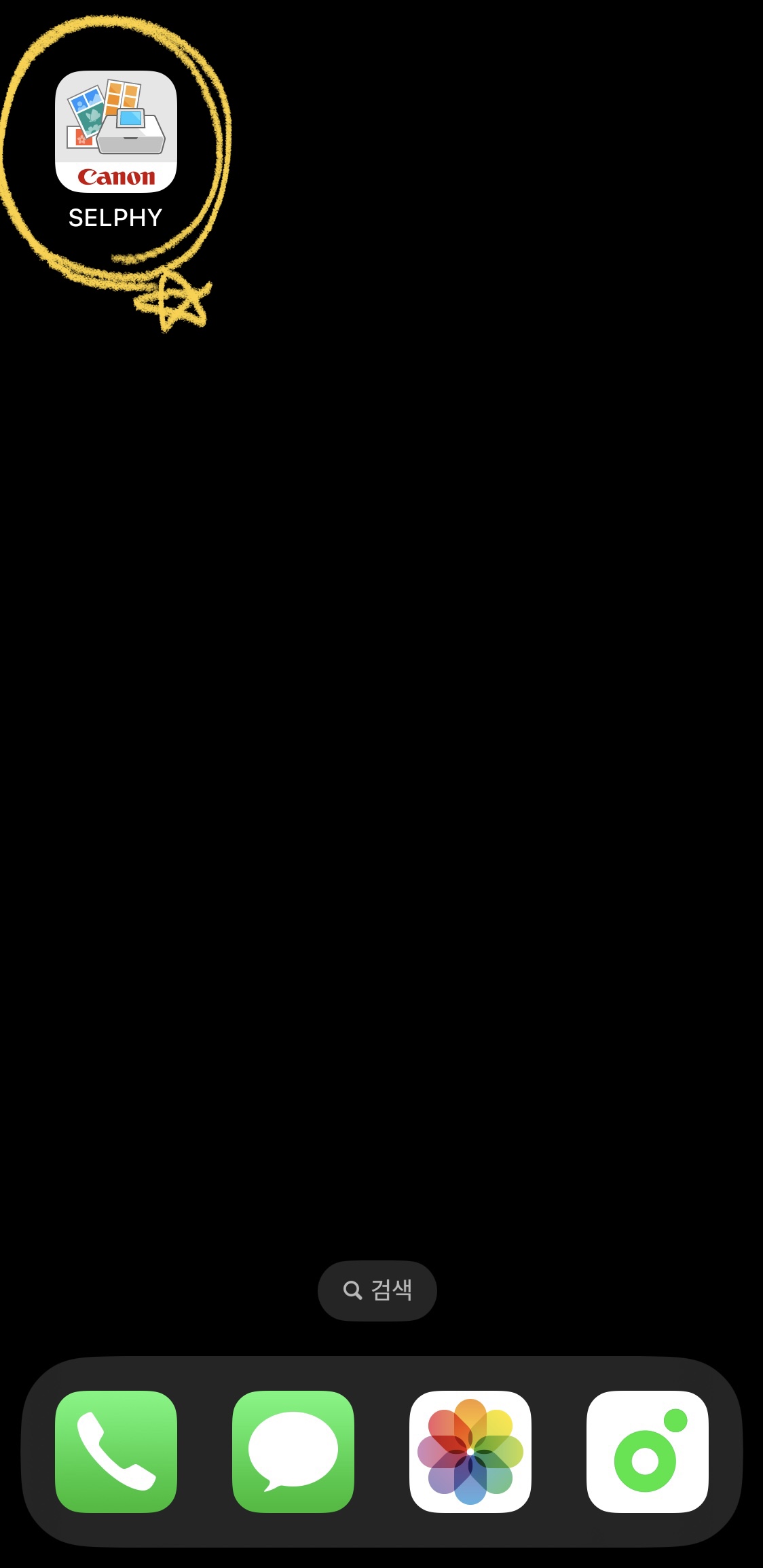
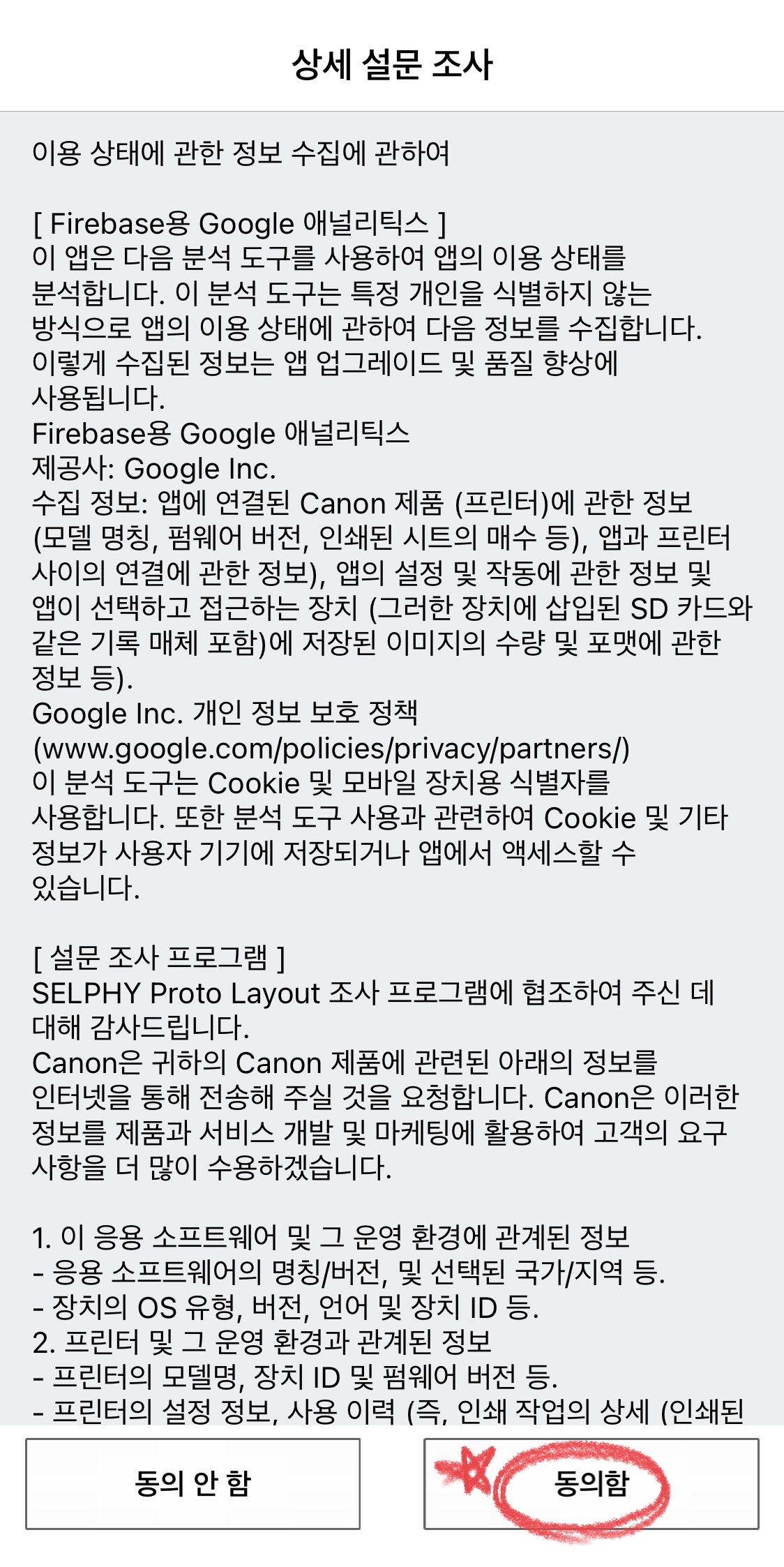
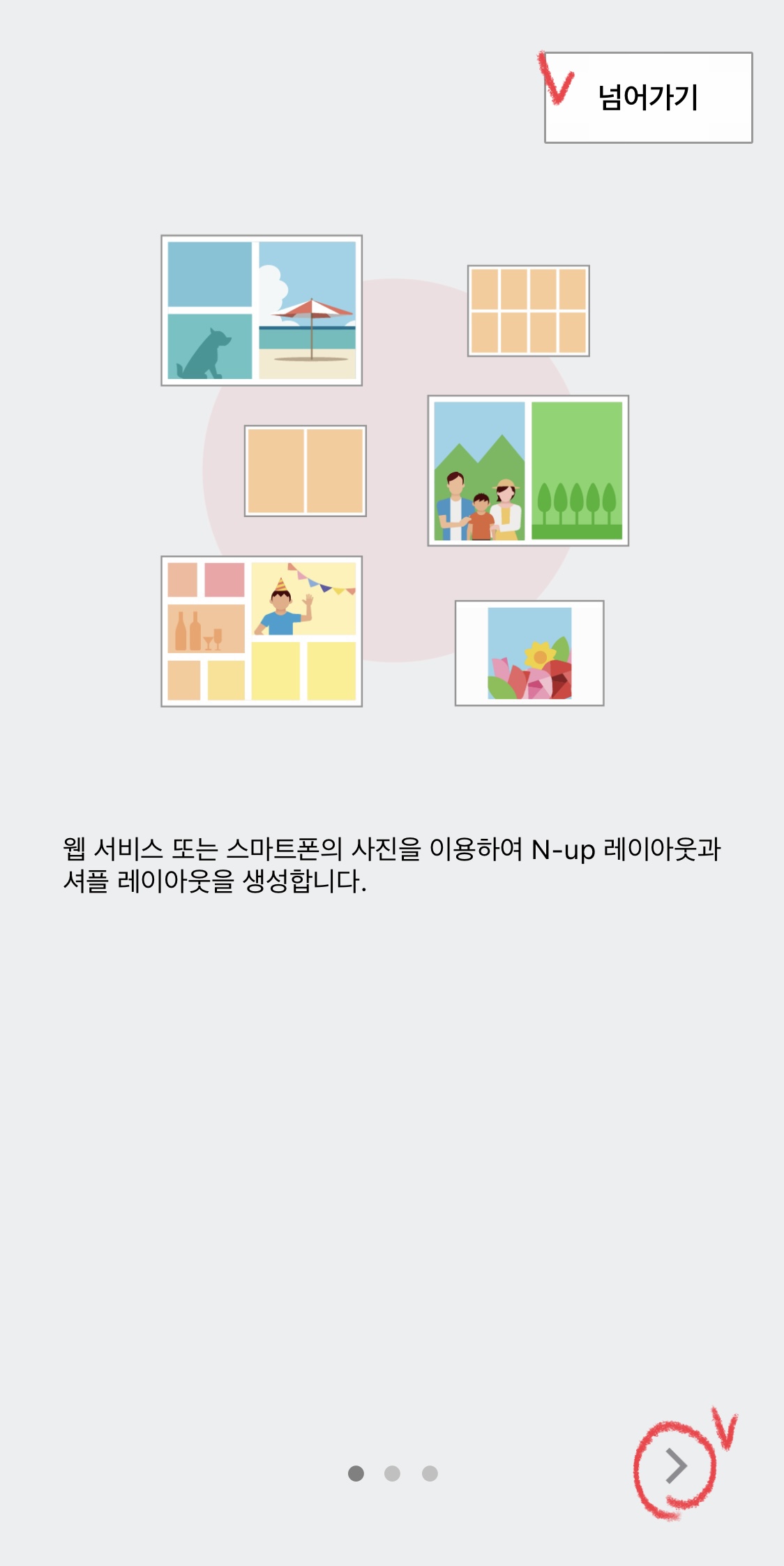
SELPHY 라는 캐논 전용 앱을 다운해야 한다.
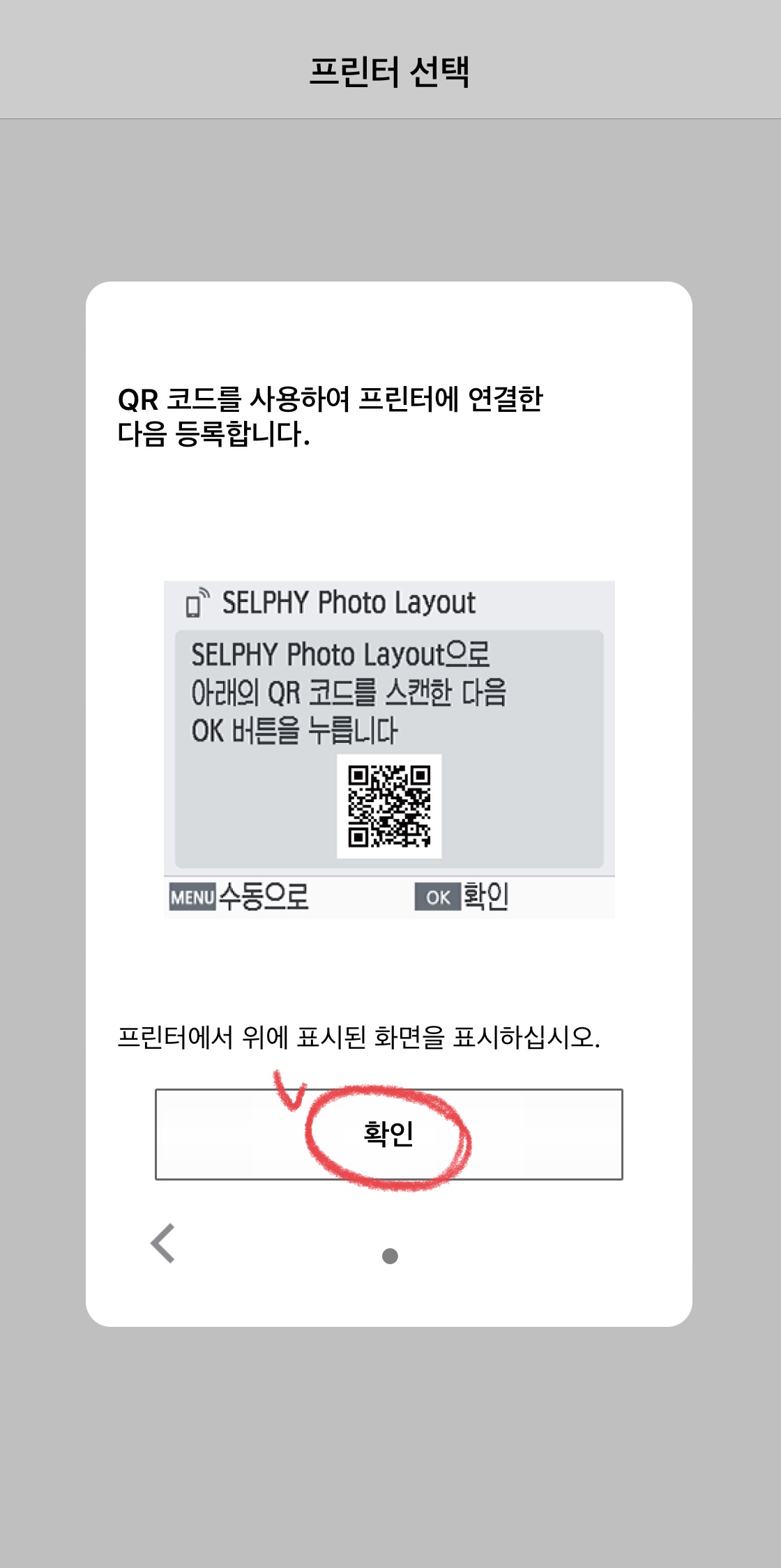
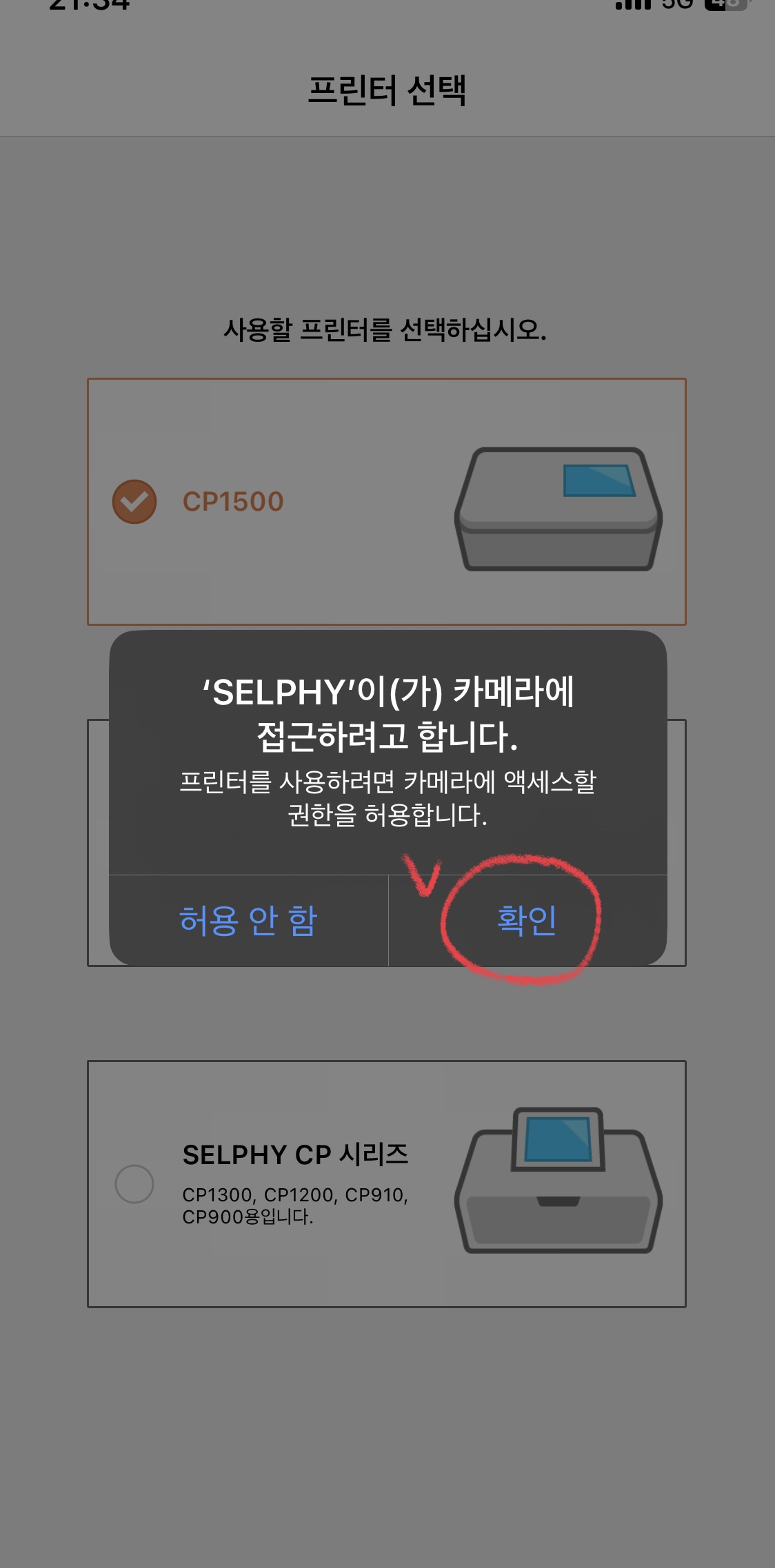

포토 프린터에 나와있는 코드를 입력하고.
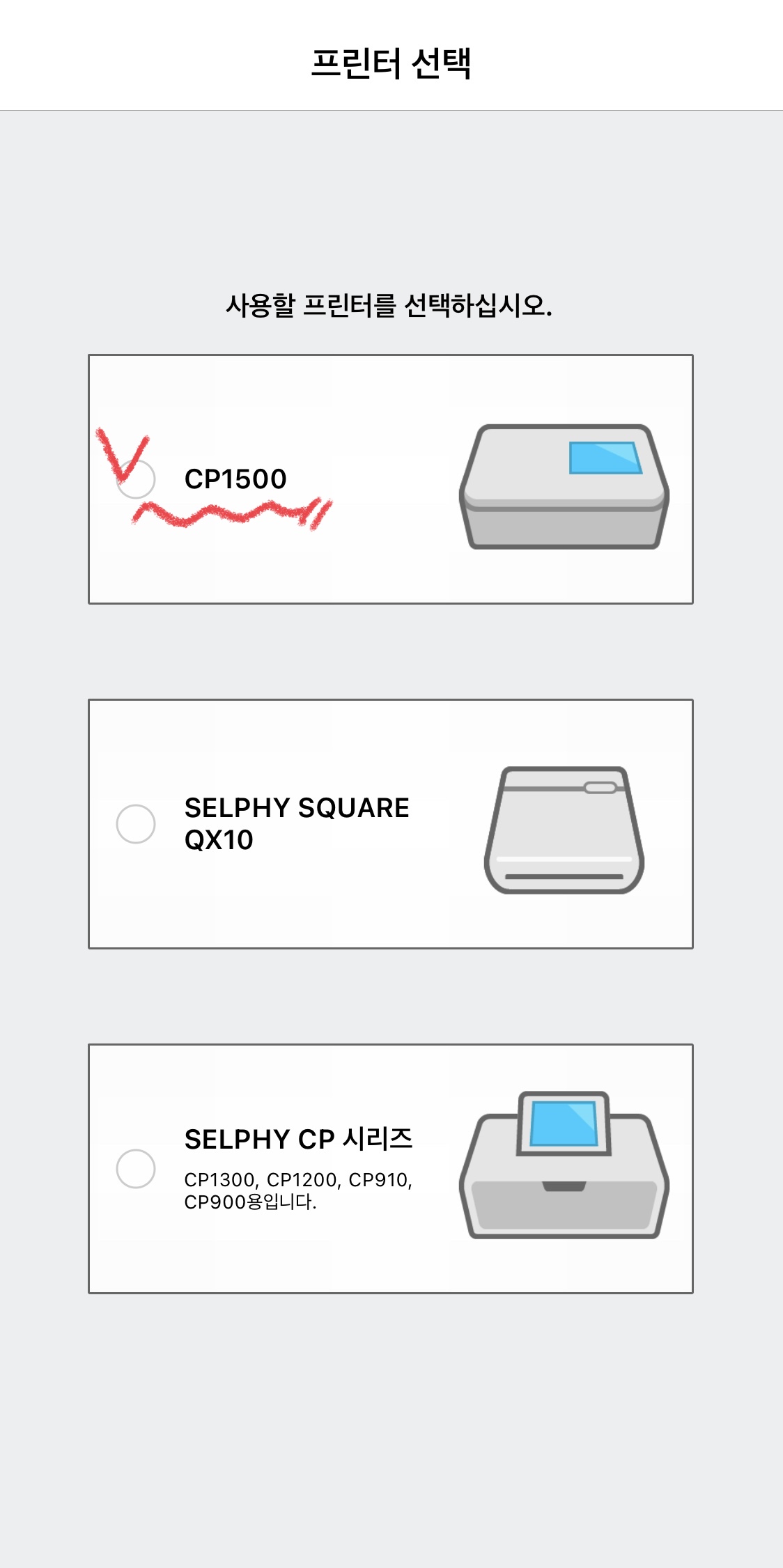
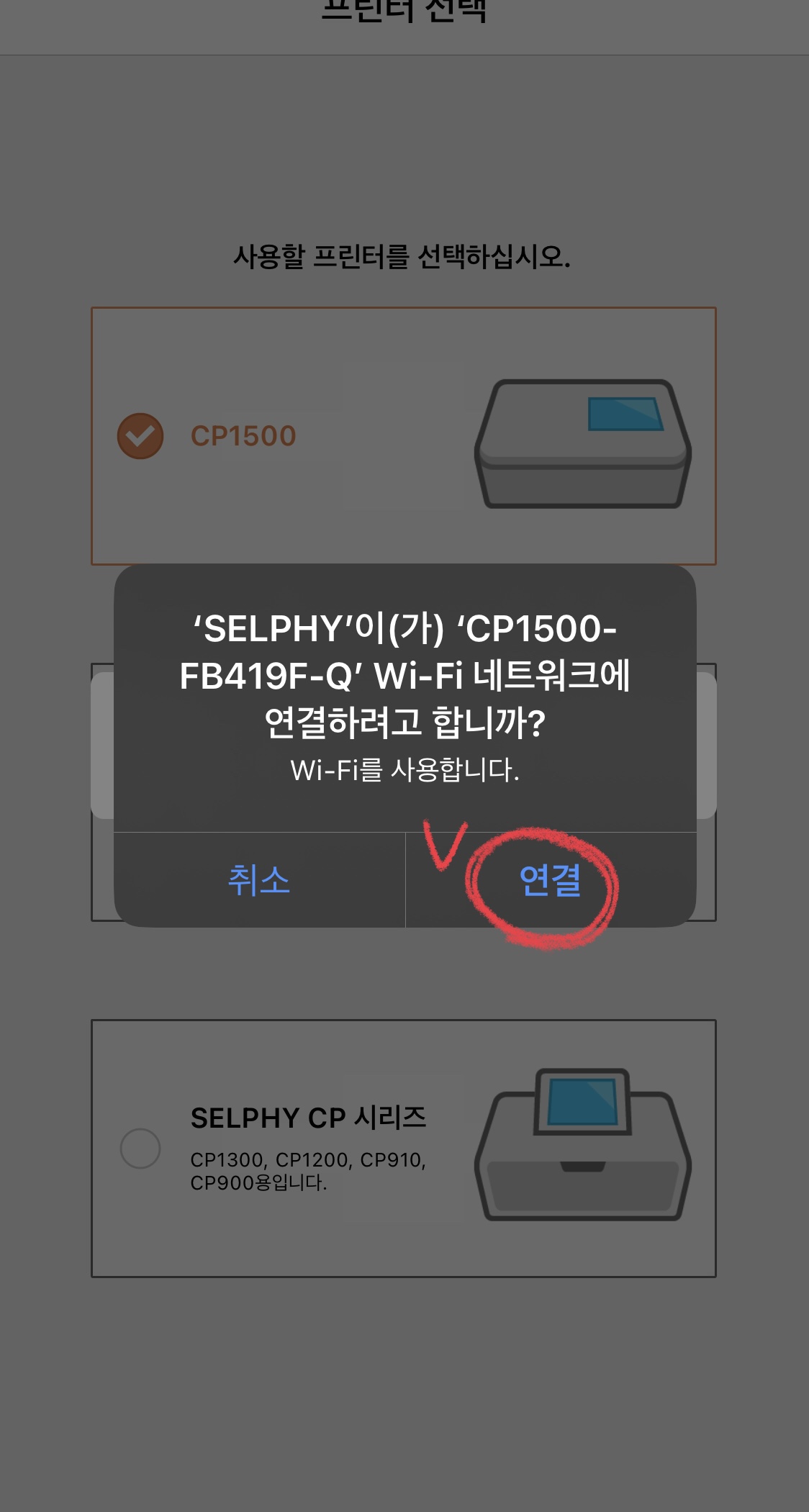
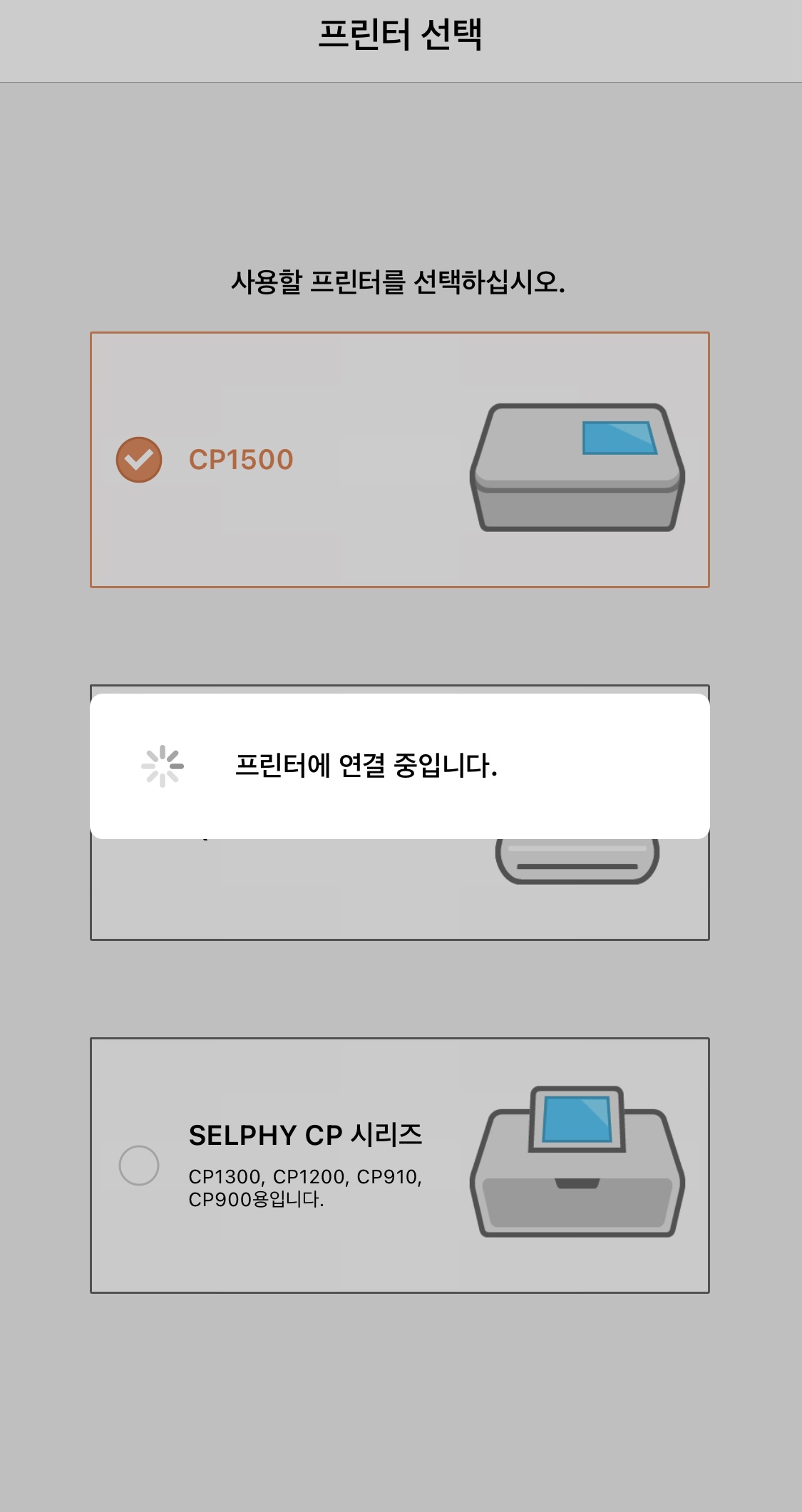
네트워크를 연결.
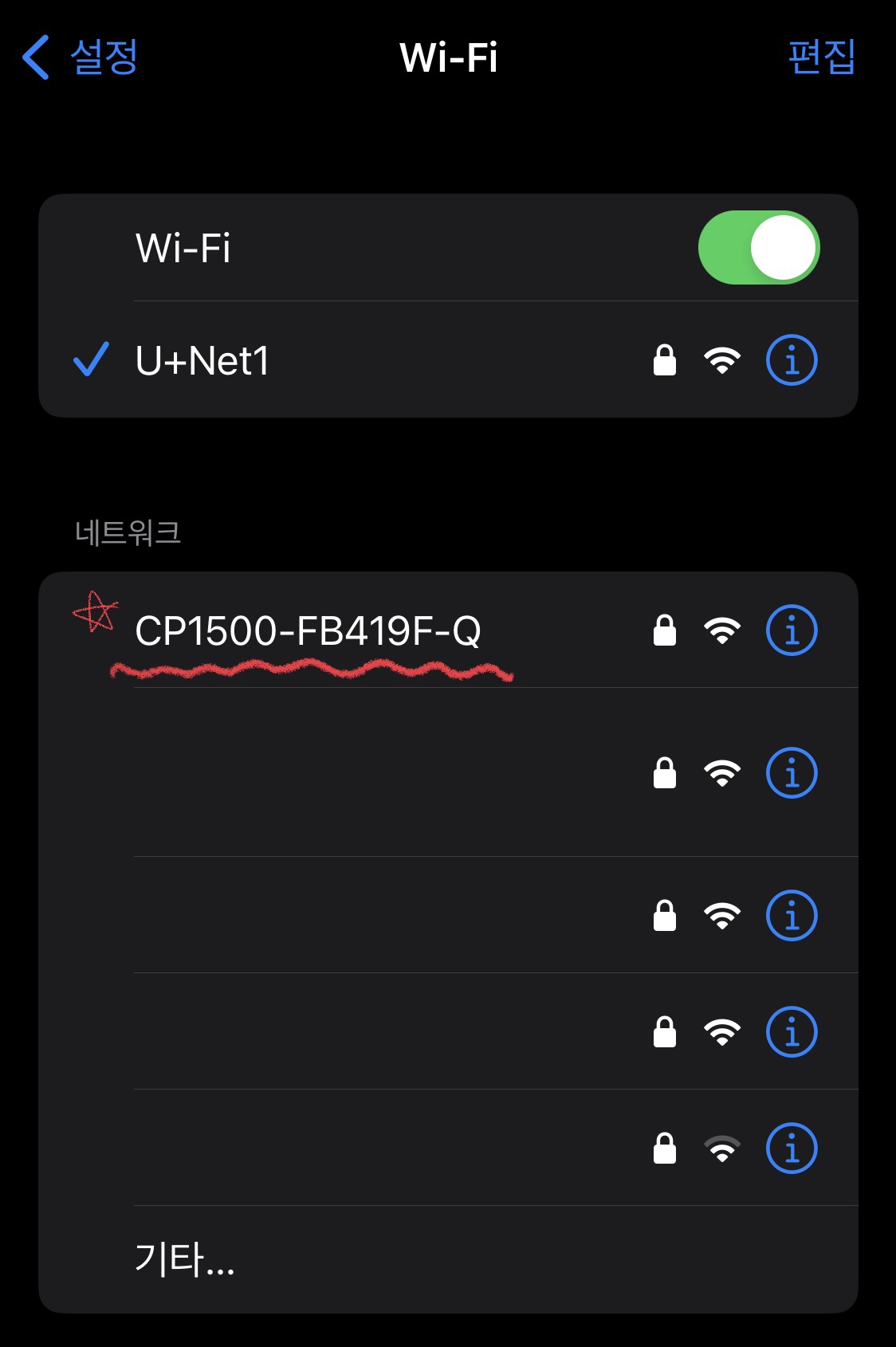
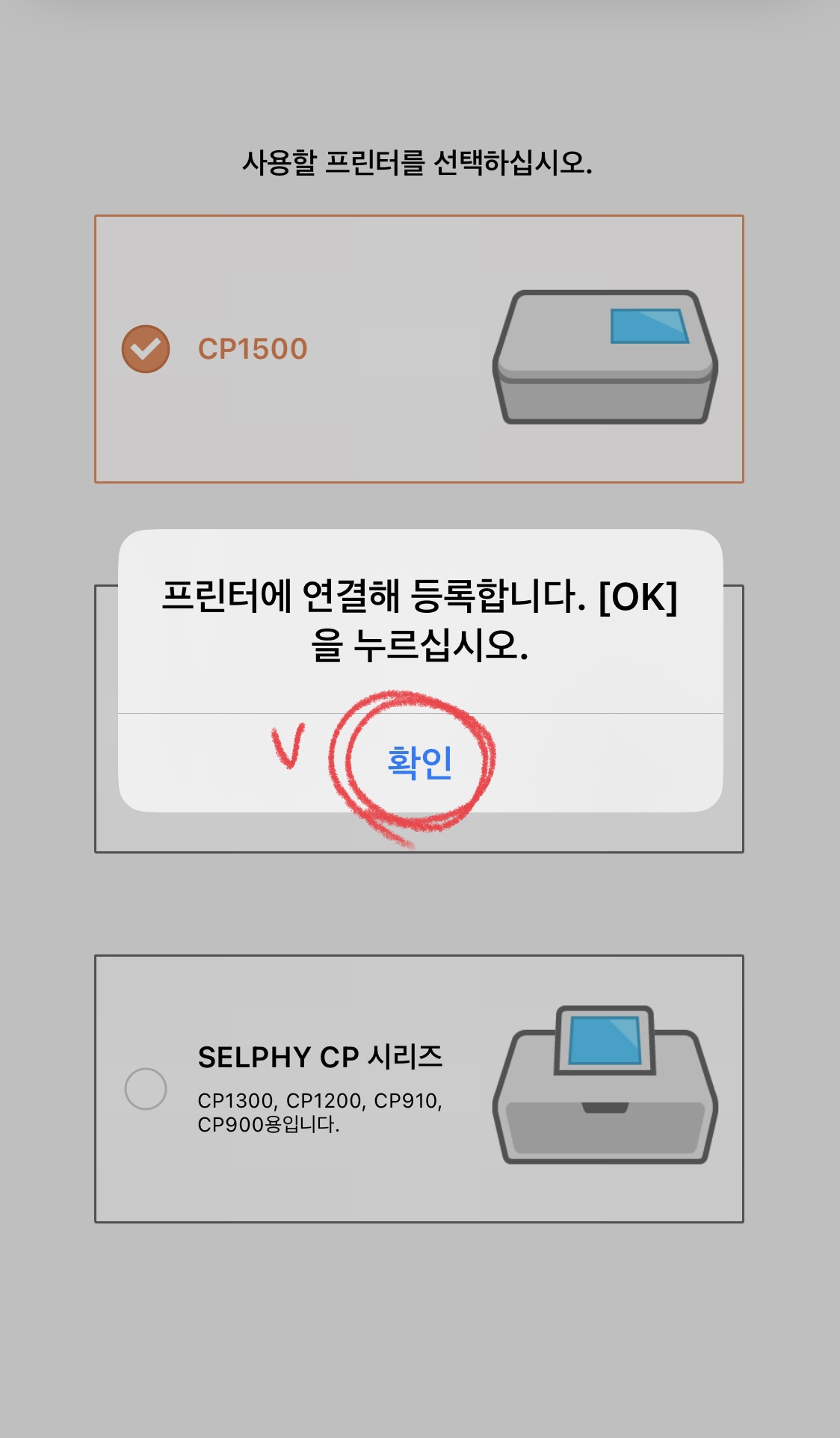
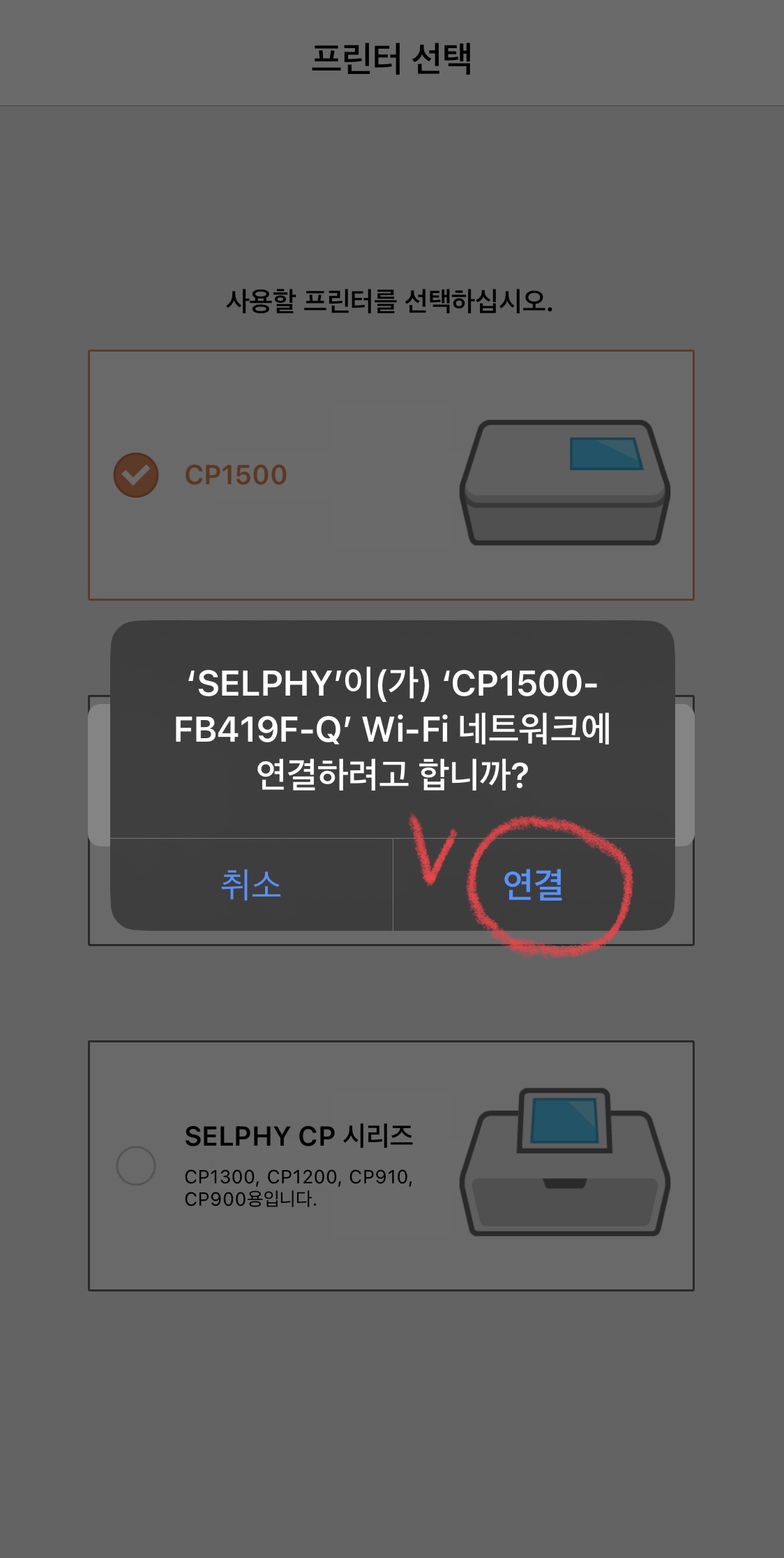
포토프린터 전용 와이파이를 연결해주어야 한다.
이게 코드로도 있지만, 수동으로 하면 해당되는 와이파이의 이름 클릭 후, 포토프린터에 나와있는 비밀번호를 눌러주면 된다.
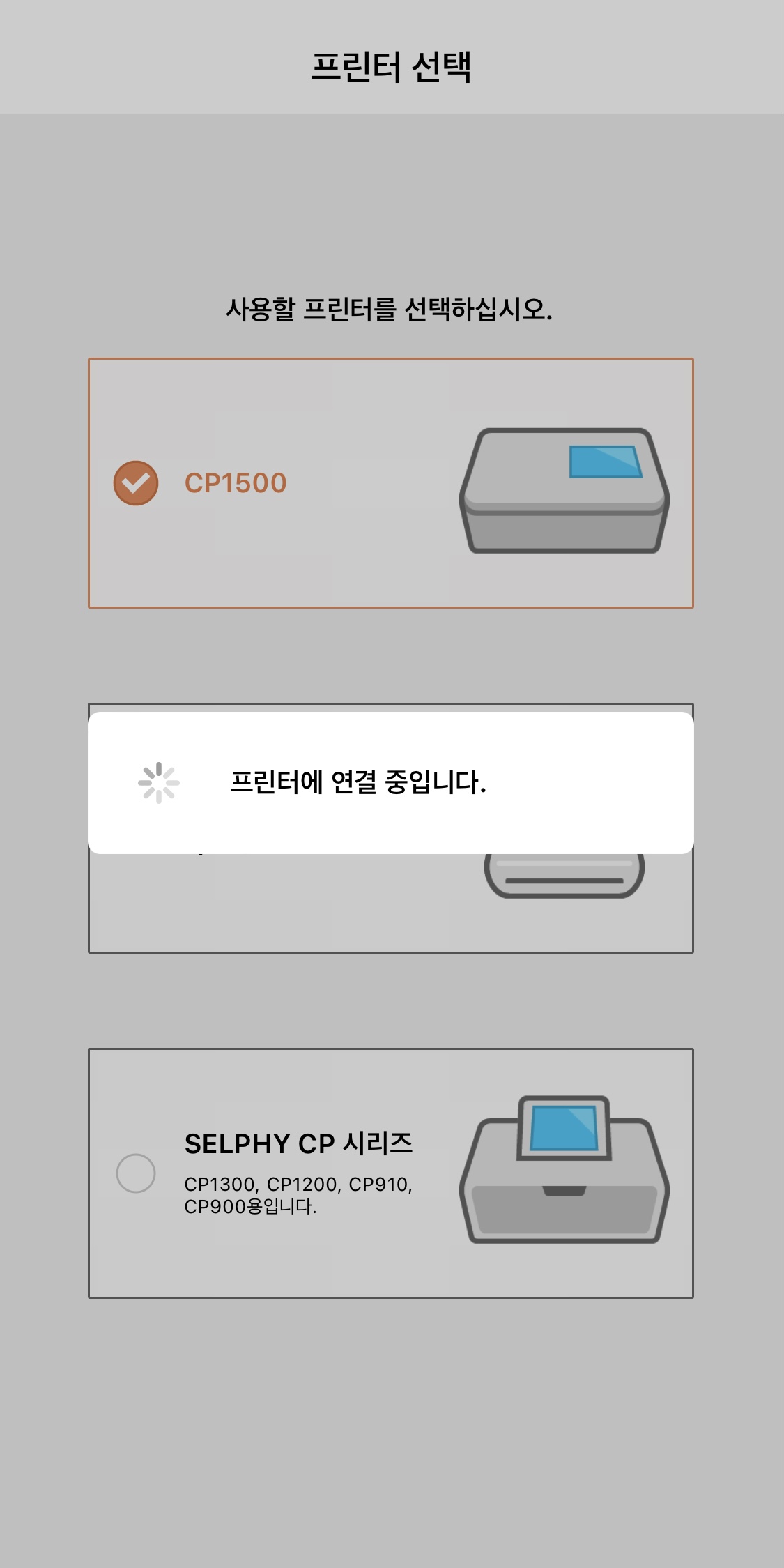
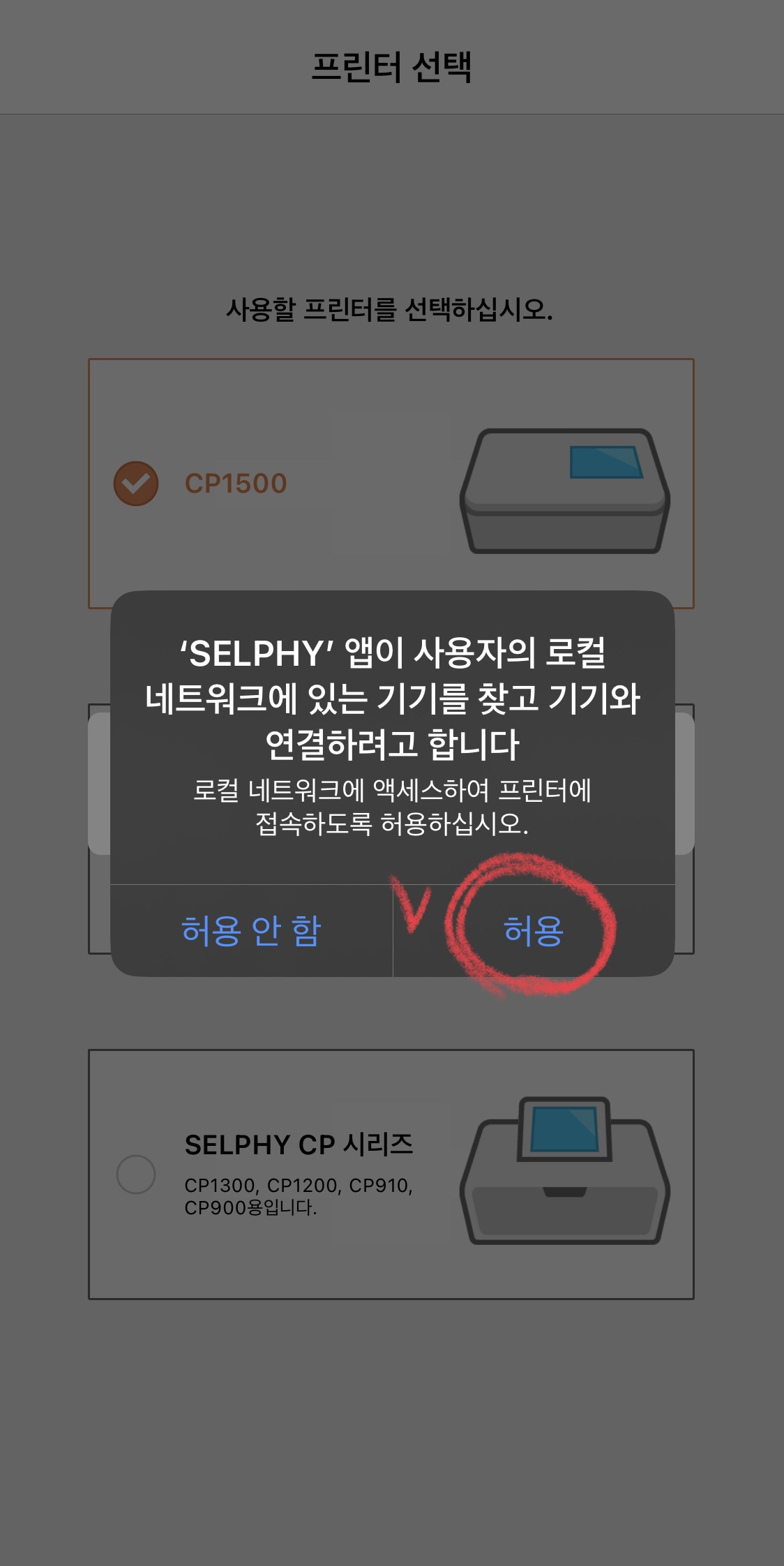
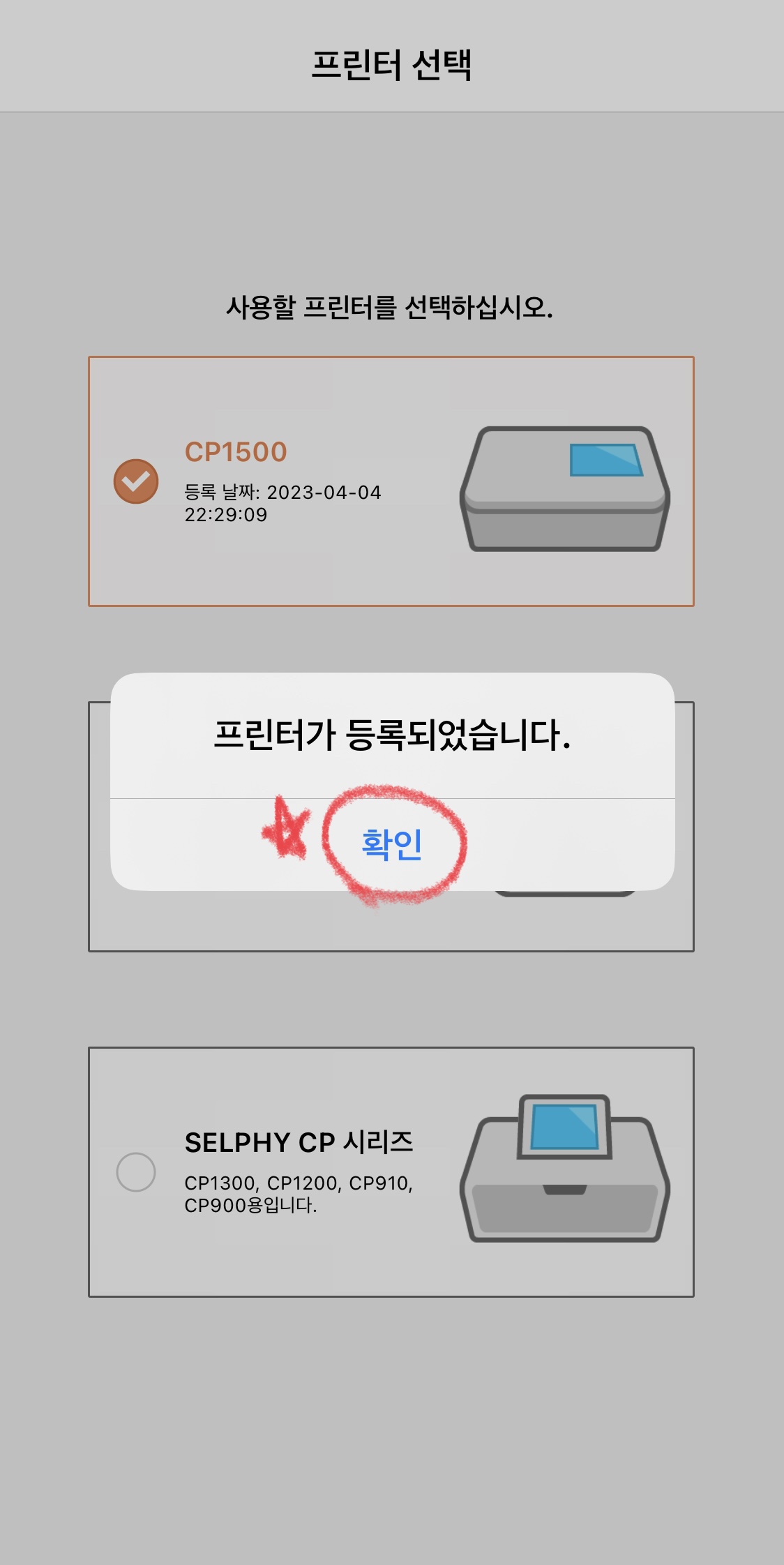
드디어 프린터 등록.
아... 유튜브로 봤을 때는 정말 간단하게 나와있었지만 사실 프린터가 등록이 자꾸 안 되어서 애먹었다.
이 부분은 따로 글을 써야할 것 같아 우선 생략.
이 연동 작업만 1시간 넘게 걸렸다.. ^^....



용지 카세트와 잉크를 넣기 전, 전원만 키면 공급하라고 나온다.
예예, 해드립죠.


잉크 장전 !!!
용지 준비.
완 ! 료 !

잉크 넣어주기.
카세트에 용지도 넣고 세팅 완료.
드디어 인화해봄!!!
첫 사진은 무조건 우리 오빠지!!!!!
너무 설레고, 신났다.

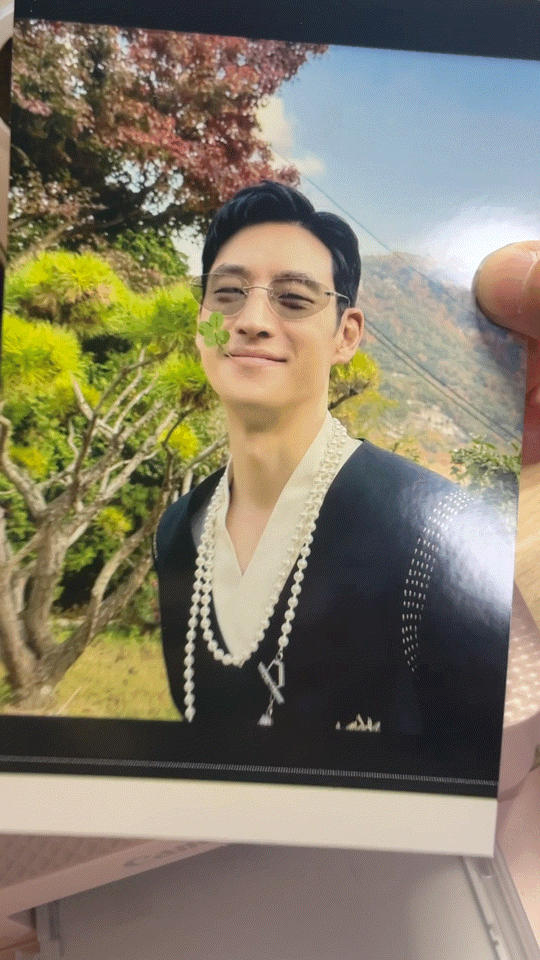
번들 번들해 T_T..
너무 좋쟈나.....
앱에서 작업하는 과정.
다루기가 너무 쉽다.
연동이 제일 어려웠음. -_-.
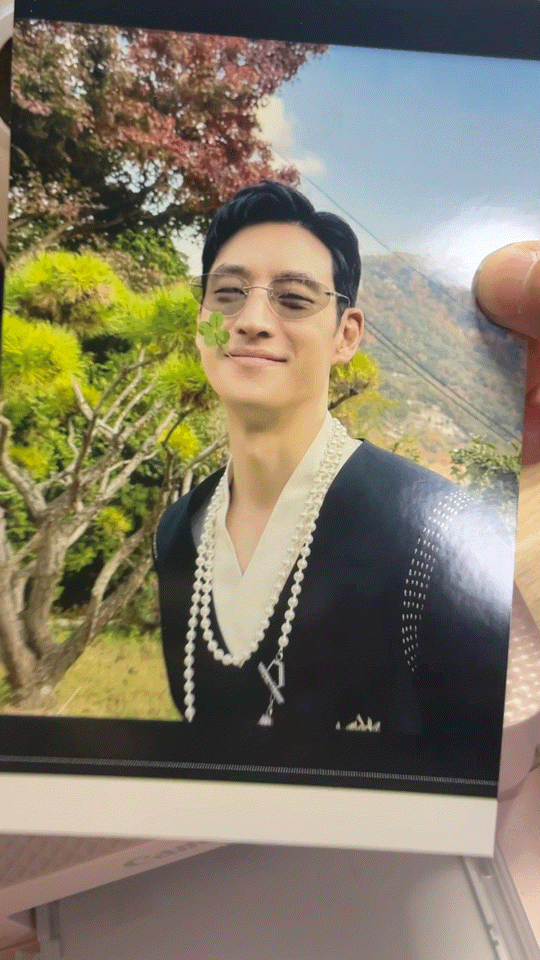

너무 만족하는 작업물 ❤️.❤️ -*.
뭗엘이 너무 좋았지 모.. ^_^.


다음은, 포토카드 인화지 장전 +_+ !!
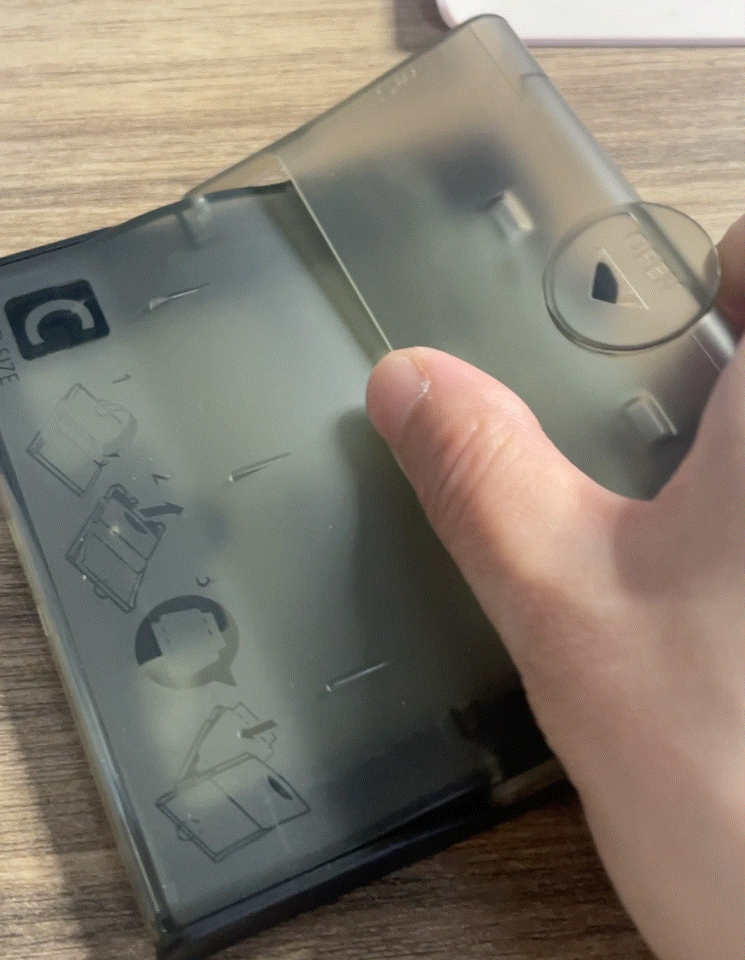
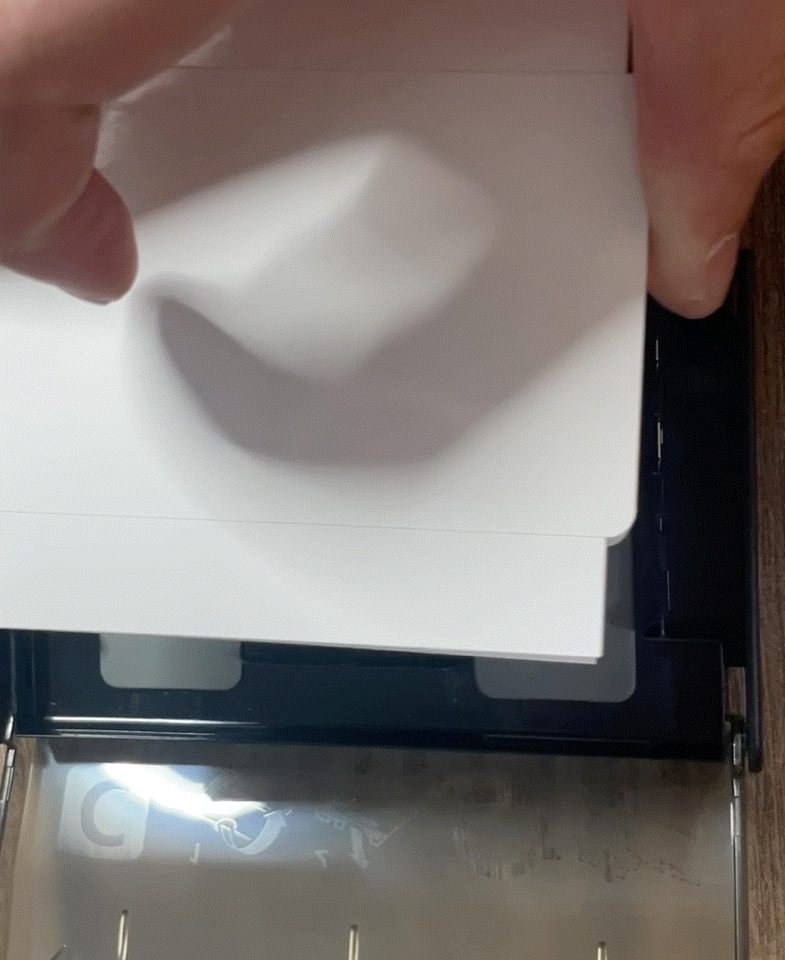
캐논 글씨가 밑으로 가게끔 카세트에 넣고 기기에 꽂으면 됨. 그럼 인화지 장전 끝!
아! 잉크도 바꿔야 한다.
포토카드(신용카드) 전용 잉크가 있다.
포토카드 작업 과정.
이것도 쏘 이지.
아! 그리구 사진 질감도 설정할 수 있다. 너무 좋다.
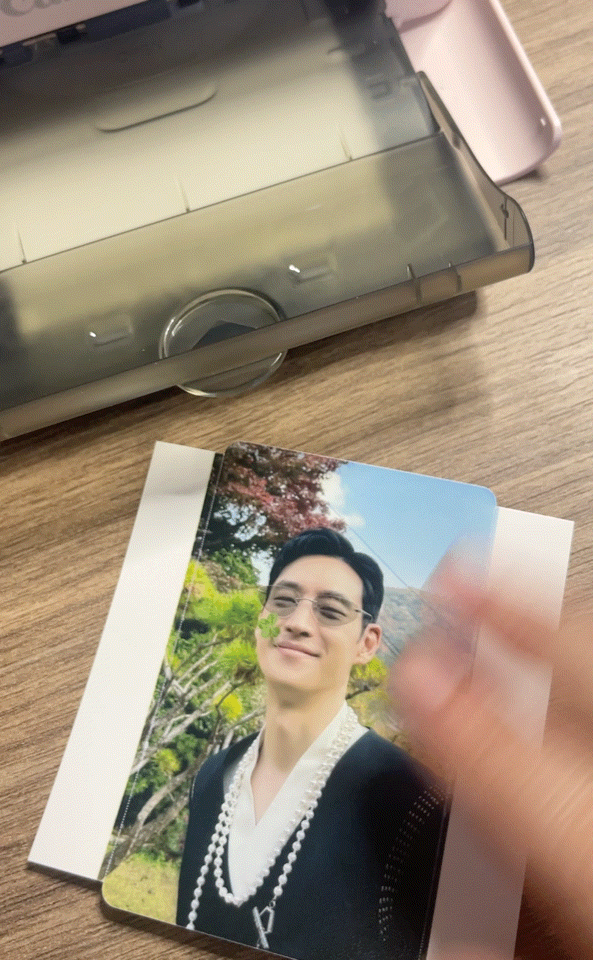
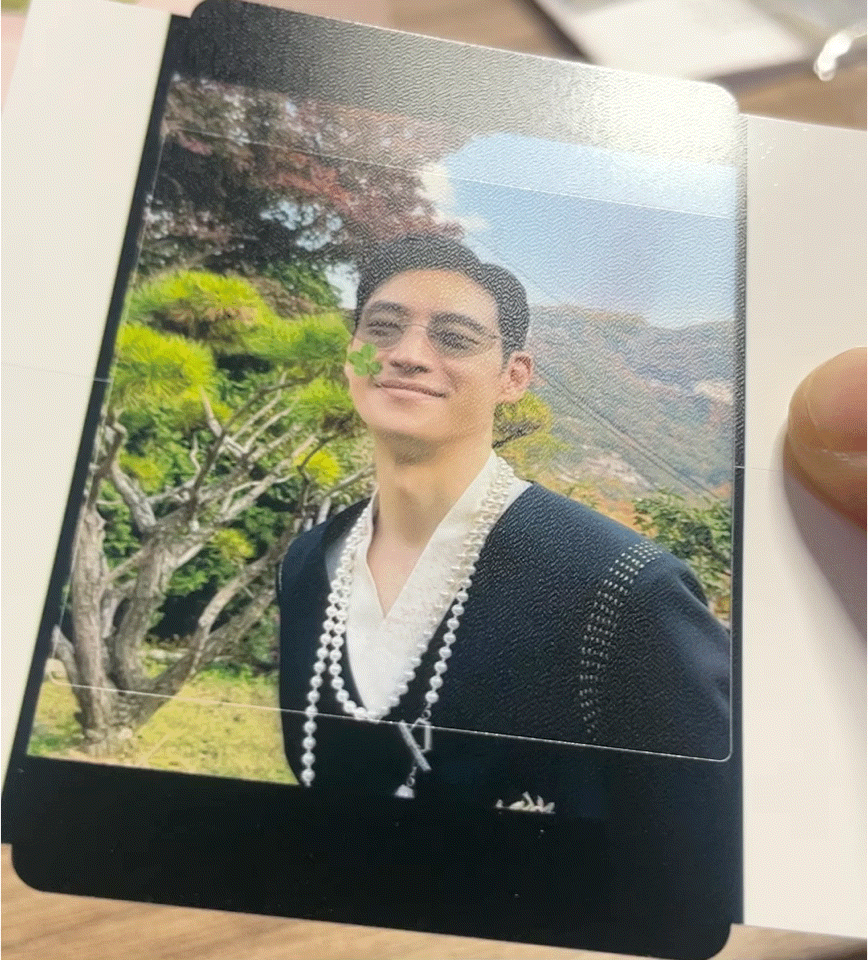
포토카드와 정사각형 스티커.
으앙... 너무 마음에 들어... 🖤.


인생네컷도 만들 수 있는 레이아웃이 있어 만들어보았다.
그리고, 문구도 넣을 수 있었다.
정말 나만의 사진 만들기에 너무 너무 유용한 것 !! 🧡.
(나중에 남자친구 생겼을 때도 사진 많이 인쇄해서 선물해죠야지 히히-*.)
레이아웃 셔플 기능!
이건 새로고침을 하면 프레임이 계속 바뀌고, 내가 조금 더 좋아하는 사진을 크게 할 수 있는 기능이다.
솔직히 제훈 is 뭔들이라서,,
어떠한 사진이 크게 나와도 노상관 암 쏘 햅쀠.
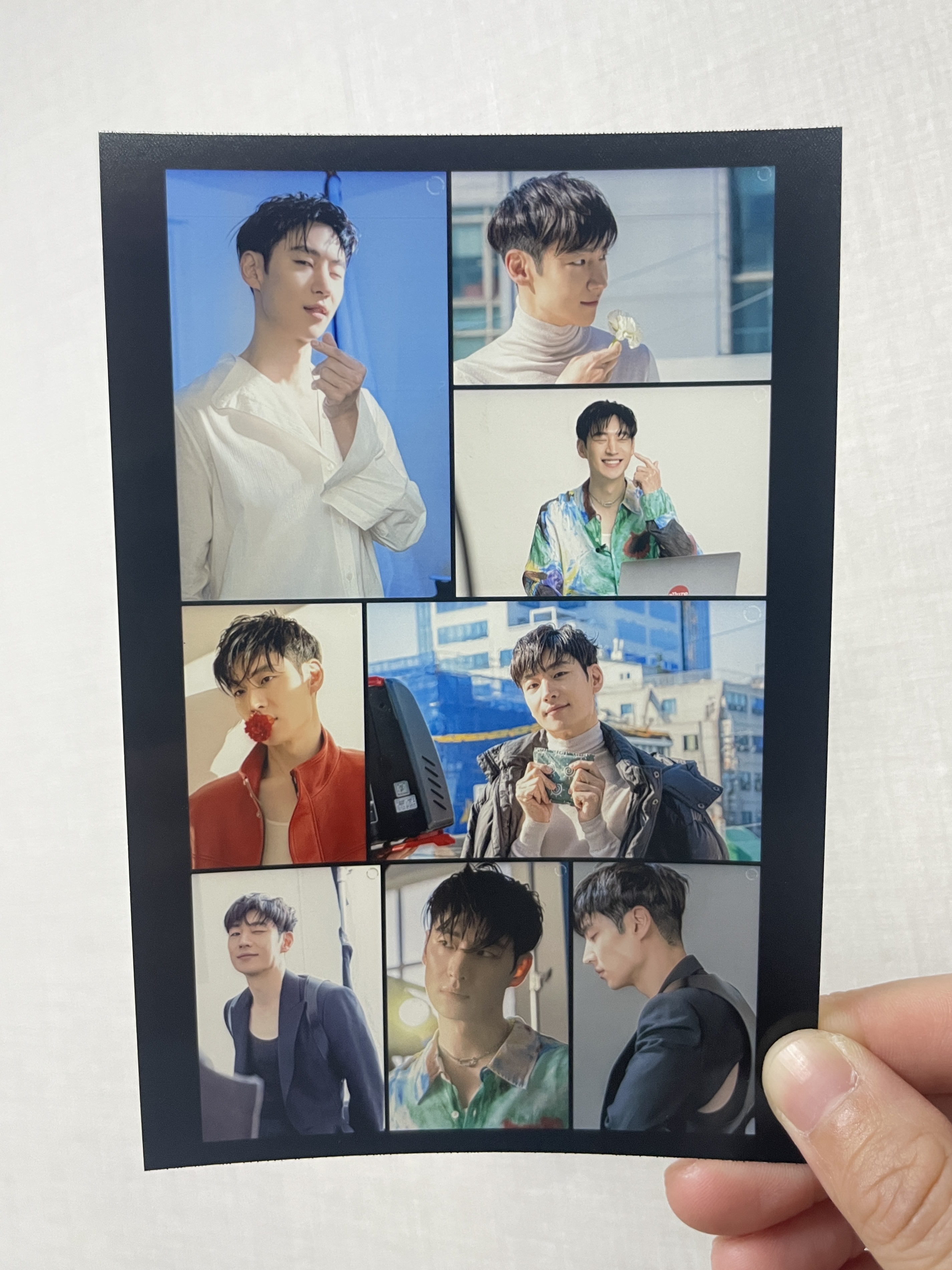

그렇게 완성된 예쁜 사진들과 작은 스티커들.
작은 스티커는 에어팟에 붙여보려고 좀 더 잘라서 붙였다.
정사각형 스티커는 이미 프린터에 붙였고~ㅎ.
포토 프린터 처음 온 날, 회사 사람들 사진도 포토카드처럼 뽑아서 비닐에 포장해서 선물할 생각에 너무 신났다.
(다들 좋아해주셔서 너무 다행이었🐭.)
그리구 내가 조금 더 갖고 싶었던 인생네컷 사진도 뽑아보고, 증명사진 레이아웃도 있어서 다이소 재단기도 구매했겠다~ 아주 사진관처럼 예쁘게 다 자르고 재미있게 놀았다.
진정한 덕질용 + 혼자놀기용 놀이 완성이다.
아아주 잘 샀다. 👍.
내가 행복했으면 됐서 ⭐️.
'Master HEE > 후기 & 공유' 카테고리의 다른 글
| [후기] Apple 2022 에어팟 프로 2세대 🎧 운동할 때 최고더라... 💪👍🏻 (0) | 2023.04.29 |
|---|---|
| [후기] 코시 블루투스 키보드 (키스킨 포함) KB4001BT 후기! 아이패드 연결 ~ ⌨️ (2) | 2023.04.26 |
| [후기] 올팜 '바나나 수확' 성공 !! 🍌 친구들, 회사 분들이랑 다같이 맞팜 😜 (0) | 2023.04.23 |
| [공유] 아이폰 사진 파일 확장자 'HEIC' 에서 'JPG'로 변환하는 법 (1) | 2022.01.04 |
| [공유] 네이버 마이 박스 (MY BOX) (구. 네이버 클라우드) 파일 다운 후 '일부 파일을 정상적으로 풀지 못했습니다' 해결 방법 (1) | 2021.12.29 |